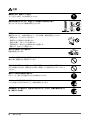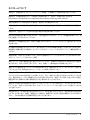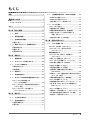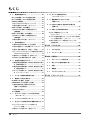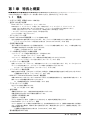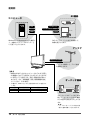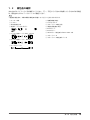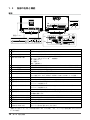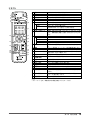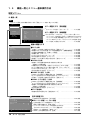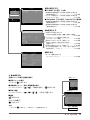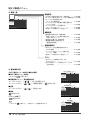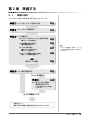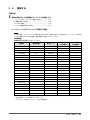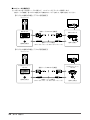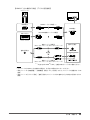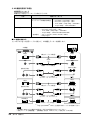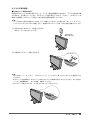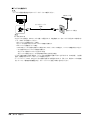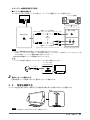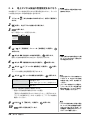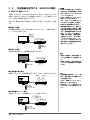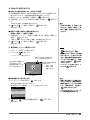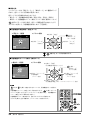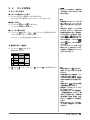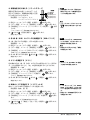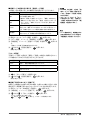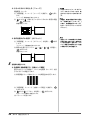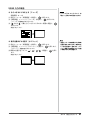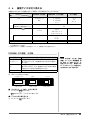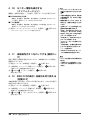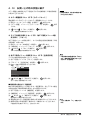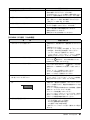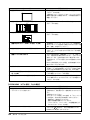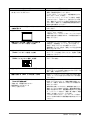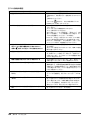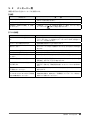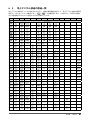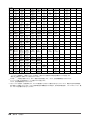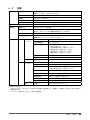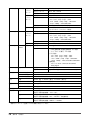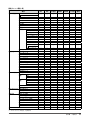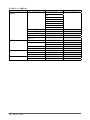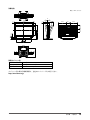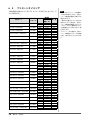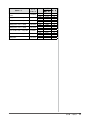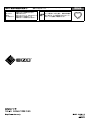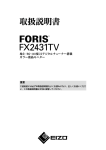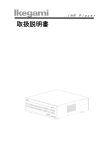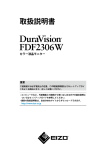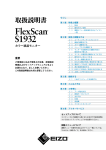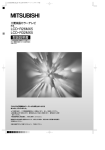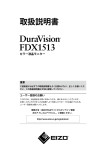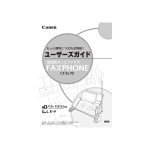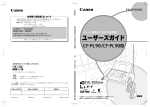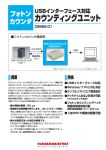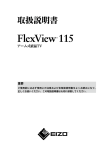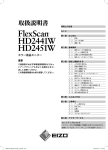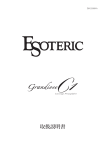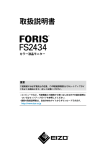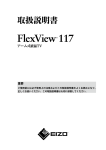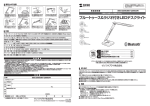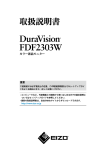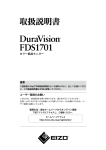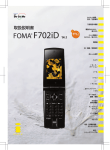Download FORIS FX2301TV 取扱説明書
Transcript
重要 ご使用前には必ず本取扱説明書をよくお読みになり、正しくお使いくださ い。この取扱説明書は大切に保管してください。 ユーザー登録のお願い このたびは、当社製品をお買い求めいただき、誠にありがとうございます。 お買い上げいただきましたお客様へより充実したサポートをお届けするため、ユー ザー登録をお願いいたします。 登録方法:当社ホームページからオンライン登録 下記アドレスにアクセスし、ご登録ください。 ホームページアドレス http://www.eizo.co.jp/registration/ 絵表示について 本書では以下の絵表示を使用しています。内容をよく理解してから本文をお読みください。 警告 この表示を無視して誤った取扱いをすると、人が死亡または重傷を負う可能性がある内容を示しています。 注意 この表示を無視して誤った取扱いをすると、人が傷害を負う可能性がある内容、および物的損害のみ発生 する可能性がある内容を示しています。 注意(警告を含む)を促すものです。たとえば 禁止の行為を示すものです。たとえば は「感電注意」を示しています。 は「分解禁止」を示しています。 行為を強制したり指示するものです。たとえば 示しています。 は「アース線を接続すること」を 営利目的、または公衆に視聴されることを目的として、画面の大きさを変える(例えば、入力された映像 の縦横比を変える)などの特殊機能を使用すると、著作権法で保護される著作権を侵害する恐れがあります。 本装置は、高調波電流を抑制する日本工業規格 JIS C 61000-3-2 に適合しております。 Copyright © 2010 株式会社ナナオ All rights reserved. 1.本書の著作権は株式会社ナナオに帰属します。本書の一部あるいは全部を株式会社ナナオからの事前の 許諾を得ることなく転載することは固くお断りします。 2.本書の内容について、将来予告なしに変更することがあります。 3.本書の内容については、万全を期して作成しましたが、万一誤り、記載もれなどお気づきの点がありま したら、ご連絡ください。 4.本機の使用を理由とする損害、逸失利益等の請求につきましては、上記にかかわらず、いかなる責任も 負いかねますので、あらかじめご了承ください。 Apple、 Macintosh は Apple Inc. の登録商標です。 HDMI、HDMI ロゴ、High-Definition Multimedia Interface は、HDMI Licensing, LLC の米国およびその他の国における商標または登録 商標です。 Windows、Windows Vista、Xbox 360 は米国 Microsoft Corporation の米国およびその他の国における登録商標です。 VESA は Video Electronics Standards Association の米国およびその他の国における登録商標または商標です。 プレイステーション・ポータブルは株式会社ソニー・コンピュータエンタテインメントの商品です。 プレイステーションは同社の登録商標です。 本製品はドルビーラボラトリーズからの実施権に基づき製造されています。 Dolby、ドルビー、Pro Logic およびダブル D 記号はドルビーラボラトリーズの商標です。 PC-9821 は日本電気株式会社の商標です。 本製品上で表示される文字には、株式会社リコーが制作したビットマップフォント丸ゴシックボールドを使用しています。 EIZO ScreenSlicer は株式会社ナナオの商標です。 EIZO、EIZO ロゴ、FORIS は株式会社ナナオの日本およびその他の国における登録商標です。 その他の各会社名、各製品名は、各社の商標または登録商標です。 使用上の注意 重要 • ご使用前には、「使用上の注意」および本体の「警告表示」をよく読み、必ずお守りください。 【警告表示位置】 警告 万一、異常現象(煙、異音、においなど)が発生した場合は、すぐに電源を切り、 電源プラグを抜いて販売店またはエイゾーサポートに連絡する そのまま使用すると火災や感電、故障の原因となります。 裏ぶたを開けない、製品を改造しない 本製品内部には、高電圧や高温になる部分があり、感電、やけどの原因となります。 また、改造は火災、感電の原因となります。 修理は販売店またはエイゾーサポートに依頼する お客様による修理は火災や感電、故障の原因となりますので、絶対におやめくださ い。 異物を入れない、液体の入ったもの(花瓶など)や濡れたものを置かない 本製品内部に金属、燃えやすい物や液体が入ると、火災や感電、故障の原因となり ます。 万一、本製品内部に液体をこぼしたり、異物を落とした場合には、すぐに電源プラ グを抜き、販売店またはエイゾーサポートにご連絡ください。 丈夫で安定した場所に置く 不安定な場所に置くと、落下することがあり、けがの原因となります。 万一、落とした場合は電源プラグを抜いて、販売店またはエイゾーサポートにご連 絡ください。そのまま使用すると火災、感電の原因となります。 使用上の注意 警告 次のような場所で使用しない 火災や感電、故障の原因となります。 ・屋外。車両・船舶などへの搭載。 ・湿気やほこりの多い場所。 ・水滴のかかる場所。浴室、水場など。 ・油煙や湯気が直接当たる場所や熱器具、加湿器の近く。 ・可燃性ガスのある環境。 プラスチック袋は子供の手の届かない場所に保管する 包装用のプラスチック袋をかぶったりすると窒息の原因となります。 付属の電源コードを 100VAC 電源に接続して使用する 付属の電源コードは日本国内 100VAC 専用品です。 誤った接続をすると火災や感電の原因となります。 電源コードを抜くときは、プラグ部分を持つ コード部分を引っ張るとコードが傷つき、火災、感電の原因となります。 電源コンセントが二芯の場合、付属の二芯アダプタを使用し、安全(感電防止)お よび電磁界輻射低減のため、アースリード(緑)を必ず接地する なお、アースリードは電源プラグをつなぐ前に接続し、電源プラグを抜いてから外 してください。順序を守らないと感電の原因となります。 二芯アダプタのアースリード、および三芯プラグのアースが、コンセントの他の電 極に接触しないようにしてください。 次のような誤った電源接続をしない 誤った接続は火災、感電、故障の原因となります。 ・取扱説明書で指定された電源電圧以外への接続。 ・タコ足配線。 電源コードを傷つけない 電源コードに重いものをのせる、引っ張る、束ねて結ぶなどをしないでください。 電源コードが破損(芯線の露出、断線など)し、火災や感電の原因となります。 使用上の注意 警告 アンテナ工事は販売店またはエイゾーサポートに相談する アンテナ工事には、技術と経験が必要です。送配電線の近くに設置すると、アンテ ナが倒れた場合、感電の原因となります。 雷が鳴り出したら、本機や電源プラグ / コード、アンテナ線、電話機コードには触 れない 感電の原因となります。 アーム(または他のスタンド)を使用する場合は、それらの取扱説明書の指示にし たがい、確実に設置する 確実に設置されていないと、外れたり、倒れたりしてけがや故障の原因となります。 万一、落とした場合は電源プラグを抜いて、販売店またはエイゾーサポートにご連 絡ください。そのまま使用すると火災、感電の原因となります。また、取り外した スタンドを再度取り付ける場合には必ず元のネジを使用し、確実に固定してくださ い。 リモコン用乾電池の取り扱いに注意する 誤った使用は破裂や液漏れの原因となります。 ・分解や加熱をしたり、濡らしたりしない。 ・乾電池の取りつけ、交換は正しくおこなう。 ・2 本以上使用する製品での交換は、同じ種類・銘柄の新しい電池を使う。 ・プラス(+)とマイナス(-)の向きを正しく入れる。 ・被覆にキズの入った乾電池は使用しない。 ・廃棄時は地域指定の「乾電池回収箱」などへ入れる。 液晶パネルが破損した場合、破損部分に直接素手で触れない もし触れてしまった場合には、手をよく洗ってください。 万一、漏れ出た液晶が、誤って口や目に入った場合には、すぐに口や目をよく洗い、 医師の診断を受けてください。そのまま放置した場合、中毒を起こす恐れがありま す。 ごみ廃棄場で処分されるごみの中に本製品を捨てない 蛍光管バックライトには水銀が含まれているため(LED バックライトを使用した製 品は水銀を含有していません)、廃棄は地方自治体の規則に従ってください。 使用上の注意 注意 運搬のときは、接続コードを外す コードを引っ掛け、けがの原因となります。 本製品を移動させるときは、右図のように画面の下部を両手で持つ 落としたりするとけがや故障の原因となります。 通風孔をふさがない 通風孔をふさぐと、内部が高温になり、火災や感電、故障の原因となります。 ・通風孔をカーテンなどでふさがない。 ・通風孔の上や周囲にものを置かない。 ・風通しの悪い、狭いところに置かない。 ・周囲の壁から 10cm 以上の間隔をあけて設置する。 ・横倒しや、逆さにして設置しない。 濡れた手で電源プラグに触れない 感電の原因となります。 ヘッドホンを使用するときは音量を上げすぎない 聴力に悪い影響を与える原因となります。 電源プラグの周囲にものを置かない / 製品は電源コンセントの近くに設置する 火災や感電防止のため、異常が起きた時すぐ電源プラグを抜けるようにしておいて ください。 電源プラグ周辺は定期的に掃除する ほこり、水、油などが付着すると火災の原因となります。 クリーニングの際は電源プラグを抜く プラグを差したままでおこなうと、感電の原因となります。 長時間使用しない場合には、安全および省エネルギーのため、本体の電源を切った 後、電源プラグも抜く 使用上の注意 モニターについて 本製品は、文書作成やマルチメディアコンテンツの閲覧、TV 視聴など一般的な用途に適しています。 本製品は、日本国内専用品です。日本国外での使用に関して、当社は一切責任を負いかねます。 This product is designed for use in Japan only and cannot be used in any other countries. 本書に記載されている用途以外での使用は、保証外となる場合があります。 本書に定められている仕様は、付属の電源コードおよび当社が指定する信号ケーブル使用時にのみ適用いた します。 本製品には、当社オプション品または当社が指定する製品をお使いください。 製品内部の電気部品の動作が安定するのに、30 分程度かかりますので、モニターの調整は電源を入れて 30 分以上経過してからおこなってください。 経年使用による輝度変化を抑え、安定した輝度を保つためには、ブライトネスを下げて使用されることをお すすめします。 同じ画像を長時間表示することによって、表示を変えたときに前の画像が残像として見えることがあります。 長時間同じ画像を表示する場合は、コンピュータのスクリーンセーバーまたはパワーセーブ機能を使用して ください。 本製品を美しく保ち、長くお使いいただくためにも定期的にクリーニングをおこなうことをおすすめします。 (次ページ「クリーニングのしかた」参照) 液晶パネルは、非常に精密度の高い技術で作られていますが、画素欠けや常時点灯する画素が見える場合が ありますので、あらかじめご了承ください。また、有効ドット数の割合は 99.9994% 以上です。 液晶パネルに使用されるバックライトには寿命があります。画面が暗くなったり、ちらついたり、点灯しな くなったときには、販売店またはエイゾーサポートにお問い合わせください。 液晶パネル面やパネルの外枠は強く押さないでください。強く押すと、干渉縞が発生するなど表示異常を起 こすことがありますので取り扱いにご注意ください。また、液晶パネル面に圧力を加えたままにしておきま すと、液晶の劣化や、パネルの破損などにつながる恐れがあります(液晶パネルを押したあとが残った場合、 画面全体に白い画像または黒い画像を表示すると解消されることがあります。)。 液晶パネルを固いものや先の尖ったもの(ペン先、ピンセット)などで押したり、こすったりしないように してください。傷がつく恐れがあります。なお、ティッシュペーパーなどで強くこすっても傷が入りますの でご注意ください。 本製品を冷え切った状態のまま室内に持ち込んだり、急に室温を上げたりすると、製品の表面や内部に露が 生じることがあります(結露)。結露が生じた場合は、結露がなくなるまで製品の電源を入れずにお待ちく ださい。そのまま使用すると故障の原因となることがあります。 モニターについて クリーニングのしかた 注意点 ・溶剤や薬品(シンナーやベンジン、ワックス、アルコール、その他研磨クリーナなど)は、キャビネット や液晶パネル面をいためるため絶対に使用しないでください。 参考 ・液晶パネル面のクリーニングには ScreenCleaner(オプション品)をご利用いただくことをおすすめします。 液晶パネル面 ・汚れのふき取りにはコットンなどの柔らかい布や、レンズクリーナー紙のようなものをご使用ください。 ・落ちにくい汚れは、少量の水をしめらせた布でやさしくふき取ってください。ふき取り後、もう一度乾い た布でふいていただくと、よりきれいな仕上がりとなります。 キャビネット 柔らかい布を中性洗剤でわずかにしめらせ、汚れをふき取ってください。 モニターを快適にご使用いただくために ・アンテナは風雨にさらされるため、定期的に点検、交換することをおすすめします。特に、ばい煙の多い ところや潮風にさらされるところでは、アンテナが傷みやすくなります。映りが悪くなった場合は、販売 店にご相談ください。 ・本機の近くで電磁波を発生するような機器(携帯電話など)を使用しないでください。機器相互間での干 渉により、映像が乱れたり雑音が発生したりすることがあります。 ・画面が暗すぎたり、明るすぎたりすると目に悪影響をおよぼすことがあります。状況に応じてモニター画 面の明るさを調整してください。 ・長時間モニター画面を見続けると目が疲れますので、1 時間に 10 分程度の休憩を取ってください。 モニターについて もくじ 表紙 ..................................................................... 1 3‐3 外部機器を操作する(HDMI CEC 機能)........32 ●HDMI CEC 機能について........................................ 32 使用上の注意....................................................... 3 モニターについて...........................................................7 もくじ ..................................................................... 9 第 1 章 特長と概要................................................ 11 ●HDMI CEC 設定をおこなう.................................... 33 ●再生操作 / メニュー操作のしかた........................ 33 3‐4 テレビを見る...................................................35 ●チャンネルを選ぶ.................................................... 35 ●番組表を見る[番組表]........................................ 35 ●番組の詳細な情報を見る[番組情報]............... 36 ●字幕・文字スーパーの表示を設定する 1‐1 特長..................................................................11 1‐2 梱包品の確認...................................................13 ●音声を切り換える[音声切換]........................... 36 1‐3 各部の名称と機能............................................14 第 4 章 調整と設定をする..................................... 37 ●機能一覧.................................................................... 16 1‐4 機能一覧とメニュー基本操作方法..................16 ●基本操作方法............................................................ 17 ●機能一覧.................................................................... 18 ●基本操作方法............................................................ 18 第 2 章 準備する.................................................... 19 2‐1 準備の流れ.......................................................19 2‐2 スタンドベースを取り付ける..........................20 2‐3 リモコンを準備する........................................20 [字幕・文字スーパー].......................................... 36 4‐1 カラー調整をする............................................37 カラーモードを選ぶ[カラーモード]....................37 ●イルミネーション色を切り換える [イルミネーション].............................................. 38 詳細な調整をする.....................................................38 ●ブライトネス(明るさ)を調整する [ブライトネス]...................................................... 38 ●黒レベルを調整する[黒レベル]....................... 38 ●コントラストを調整する[コントラスト]....... 39 ●色の濃さを調整する[色の濃さ]....................... 39 ●色合いを調整する[色合い]............................... 39 ●乾電池を入れる........................................................ 20 ●色温度を調整する[色温度]............................... 39 ●受信範囲.................................................................... 20 ●自動明るさ調整の設定を切り換える 2‐4 接続する...........................................................21 2‐5 角度を調節する................................................27 2‐6 地上デジタル放送の受信設定をおこなう.......28 ●チャンネルを追加設定する [チャンネル追加設定].......................................... 29 ●チャンネルボタンの登録を手動で変更する [リモコン設定]...................................................... 29 ●チャンネルスキップを登録する [チャンネルスキップ].......................................... 30 第 3 章 操作する.................................................... 31 3‐1 入力を切り換える............................................31 3‐2 音量を調節する................................................31 [Auto EcoView]..................................................... 40 ●自動コントラスト調整の有効 / 無効を切り換える [コントラスト拡張].............................................. 40 ●映像の輪郭を補正する[輪郭補正]................... 40 ●ガンマを調整する[ガンマ]............................... 40 ●視聴角度を切り換える[リラックスモード]... 41 ●赤・緑・青(RGB)のバランスを微調整する [RGB バランス]..................................................... 41 ●ゲインを調整する[ゲイン]............................... 41 ●映像のノイズを軽減する[ノイズフィルタ]... 41 ●I/P 変換の処理方法を設定する[I/P 変換]....... 42 ●倍速モードの設定をおこなう............................... 42 ●音量を調節する........................................................ 31 ●音を消す.................................................................... 31 もくじ もくじ 4‐2 画面の調整をする............................................44 4‐10 モニター情報を表示する [インフォメーション]...................................58 PC1 入力の場合(デジタル信号入力時)................44 PC2 入力の場合(アナログ信号入力時)................44 VIDEO 入力の場合....................................................47 ●ちらつきやにじみをとる[フェーズ]............... 47 ●表示位置のずれを直す[ポジション]............... 47 4‐11 本体操作ボタンをロックする [操作ロック].................................................58 4‐12 EIZO ロゴの表示 / 非表示を切り換える [起動ロゴ].....................................................58 HDMI(PC 信号)入力の場合..................................48 ●HDMI 入力に接続した機器を設定する [接続機器].............................................................. 48 HDMI(ビデオ信号)入力の場合.............................48 ●HDMI 入力に接続した機器を設定する [接続機器].............................................................. 48 ●表示位置のずれを直す[ポジション]............... 48 4‐3 音声を調整する................................................49 ●音声の出力先を選択する[出力選択]............... 49 ●左右の音量バランスを調整する[バランス]... 49 ●高音 / 低音を調整する[高音]/[低音].......... 49 ●バーチャル 5.1ch サラウンドの設定を切り換える [Virtual 5.1ch Surround]..................................... 50 ●音声のレベルを調整する[音声レベル]........... 50 ●HDMI 入力の音源を設定する[音源]................ 51 ●カラー調整値をリセットする [カラーリセット].................................................. 59 ●すべての設定内容をリセットする(地デジ設定メ ニューの設定を除く)[リセット]..................... 59 ●地デジ設定メニューの設定をリセットする [全設定消去].......................................................... 59 第 5 章 こんなときは............................................. 60 5‐1 こんなときは...................................................60 5‐2 メッセージ一覧................................................65 第 6 章 ご参考に.................................................... 66 6‐1 オプションアーム取付方法.............................66 6‐2 地上デジタル放送の放送一覧..........................67 6‐3 仕様..................................................................69 る[無信号電源オフ]............................................ 51 6‐4 用語集..............................................................74 ●モニターの省電力モードの有効 / 無効を切り換え 6‐5 プリセットタイミング.....................................76 4‐4 省電力の設定をおこなう.................................51 ●無操作時の自動電源オフの有効 / 無効を切り換え る[無操作電源オフ]............................................ 51 ●無信号時の自動電源オフの有効 / 無効を切り換え る[パワーセーブ(PC)]..................................... 52 4‐5 モニターの電源を自動的に切る......................52 4‐6 画面サイズを切り換える.................................53 PC/HDMI(PC 信号)入力時....................................53 VIDEO/HDMI(ビデオ信号)入力時........................54 ●自動切換の有効 / 無効を切り換える [画面サイズ自動切換].......................................... 54 ●手動で切り換える.................................................... 54 テレビ放送時............................................................56 4‐7 スルーモードのオン / オフを切り換える [スルーモード]..............................................57 4‐8 ソフトウェアのダウンロード..........................57 4‐9 地上デジタル放送に関する情報を表示する...57 ●ソフトウェアのバージョンを表示する [バージョン情報].................................................. 57 ●放送メールを表示する[放送メール]............... 57 10 4‐13 お買い上げ時の状態に戻す.............................59 もくじ 第 7 章 アフターサービス..................................... 78 第 1 章 特長と概要 このたびは当社カラー液晶モニターをお買い求めいただき、誠にありがとうございます。 1‐1 特長 ・23 型ワイド画面 解像度 1920 × 1080 対応 ・豊富な入出力端子を搭載 DVI-D コネクタ× 1、D-Sub15 ピン(ミニ)コネクタ× 1 HDMI 端子× 2、コンポーネント(D 端子(D5:1080p 対応))× 2、コンポジット(ピンジャック)× 1 ・HDMI 入力で PC 信号に対応(PC 入力と合わせると、コンピュータの 4 系統入力が可能になります。 ) ・HDMI 入力およびコンポーネントビデオ入力で、1080p@24Hz(48Hz 表示)に対応 ・コンポジットビデオ入力で NTSC に加え、PAL 信号に対応 アンテナ入力端子(地上デジタル× 1) ・ステレオスピーカー内蔵 ・Virtual 5.1ch Surround 機能搭載(ヘッドホン使用時に有効) 迫力と臨場感のある音声を楽しむことができます。また、サラウンド効果は用途に応じて選択することができます。 ● バーチャル 5.1ch サラウンドの設定を切り換える[Virtual 5.1ch Surround] (P.50)参照 ・倍速表示機能を搭載 表示コマ数を 2 倍に変換することで残像感を低減し、くっきりした映像を再現します。また、コマ数を変換すると きの補間方法を用途に応じて選択することができます。 ● 倍速モードの設定をおこなう(P.42)参照 ・ゲーム映像の表示に特化した機能を搭載 - カラーモード:ゲーム映像に最適な表示モードが選択できます。 カラーモードを選ぶ[カラーモード](P.37)参照 - スルーモード:映像処理をスキップし、映像表示時の遅延を最小にすることができます。 4-7 スルーモードのオン / オフを切り換える[スルーモード](P.57)参照 ・イルミネーション機能を搭載 選択しているカラーモードによって、本体前面のイルミネーションの色が変わります。また、モードごとにイルミ ネーションの色を変更したり、イルミネーションの明るさを調整することもできます。 イルミネーション色を切り換える[イルミネーション](P.38)参照 ・リラックスモード機能を搭載 画面を正面以外の位置(上または下)から見るような場合に、視聴角度を調整し正面からの見えかたに近づけます。 ● 視聴角度を切り換える[リラックスモード] (P.41)参照 ・HDMI CEC(Consumer Electronics Control)機能搭載 本機は HDMI CEC に対応しています。HDMI CEC に対応した外部機器を接続すると、相互の制御が可能になり、本 機のリモコンで外部機器を操作することができます。 3-3 外部機器を操作する(HDMI CEC 機能)(P.32)参照 ・デジタルチューナーを搭載 地上デジタル放送が視聴ができます。 3-4 テレビを見る(P.35)参照 ・省電力機能 消費電力を抑えることで、二酸化炭素排出量の削減につながります。 本機は省電力のためのさまざまな機能を搭載しています。 - 主電源オフ時消費電力 0W 主電源スイッチを装備。 モニターを使用しない時は、主電源スイッチを切ることで、確実に電源供給が停止します。 - Auto EcoView(オートエコビュー)機能 モニター正面のセンサーが検知した周囲の明るさと、表示映像の明るさに応じて、自動的に画面の明るさを調整し ます。不必要に高い輝度は、環境にも目にも負荷を与えます。輝度を抑えることにより、消費電力の削減と、目へ の負担を軽減します。 ● 自動明るさ調整の設定を切り換える[Auto EcoView] (P.40)参照 ・著作権保護技術 HDCP 対応 第1章 特長と概要 11 使用例 AV機器 コンピュータ DVDプレーヤー コンポジット DVI コンポーネント(D端子) D-Sub HDMI HDMI ゲーム DVD やビデオ、ゲームなどを接続して、 映像を表示できます。 WindowsPC や Macintosh などを接続し て、本機をコンピュータのモニターと して使うことができます。 アンテナ 地上デジタル放送 アンテナを接続して、テレビ放送 を視聴できます。 注意点 本機の HDMI 入力にはコンピュータからの PC 信号と AV 機器からのビデオ信号を入力することができます。 PC 信号とビデオ信号では、設定 / 調整内容が異なり ますので、必ず[接続機器]設定で接続機器を指定 してください(P.48 参照)。 ● オーディオ機器 本書では、HDMI 入力への入力信号を次のように区別して います。 ※ 入力信号 PC 信号 ビデオ信号 [接続機器]設定 PC DVD/ ビデオ 表記 HDMI(PC 信号)入力 HDMI(ビデオ信号)入力 スピーカーや AV アンプなどを接 続して、コンピュータや AV 機器 からの音声を出力することができ ます。 参 考 • ヘッドホンをヘッドホン端子に接 続して音声を聴くこともできます。 12 第1章 特長と概要 1‐2 梱包品の確認 次のものがすべて入っているか確認してください。万一、不足しているものや破損しているものがある場合 は、販売店またはエイゾーサポートにご連絡ください。 参 考 • 梱包箱や梱包材は、本機の移動や輸送用に保管していただくことをおすすめします。 □モニター本体 □取扱説明書(本書) □リモコン □かんたんガイド □単3形乾電池 2本 □スタンドベース取付方法 □電源コード(二芯アダプタ) □保証書(梱包箱に添付) □B-CASカード □B-CASカバー □デジタル信号ケーブル(DVI):FD-C39 □VESAマウント取付用ネジM4×12mm 4本 □スタンドベース □スタンドベース取付用ネジ 1本 □アナログ信号ケーブル:MD-C87 □アンテナケーブル 第1章 特長と概要 13 1‐3 各部の名称と機能 本体 設定メニュー カラー調整 画面調整 サウンド設定 PowerManager 本体設定 18 21 インフォメーション で選択 [ 決定 ] で決定 1 2 20 3 13 19 設定メニュー 11 HDMI 1 VIDEO 2 COMPONENT(D5) R PC2 4 5 6 7 8 9 10 16 12 L VIDEO 1 PC1 1 主電源スイッチ 主電源のオン/オフを切り換えます。 2 電源コネクタ 電源コードを接続します。 R COMPONENT(D5) 14 3 ヘッドホン端子 17 HDMI 2 L VIDEO 15 [ステレオミニジャック] ヘッドホンを接続します。 4 Mode Indicator (モードインジケータ) モニターの動作状態を表すイルミネーションが点灯します。 5 センサー 周囲の明るさを検知します。Auto EcoView(オートエコビュー)機能(P.40参照) 6 リモコン受光部 リモコンからの信号を受信します。 7 Vol+/Vol-ボタン 音量設定画面を表示し、音量を調整します。 8 CHANNELボタン チャンネルを順送りで切り換えます。 9 INPUTボタン モニターに表示する入力を順に切り換えます。 テレビ放送→PC1→PC2→VIDEO1→VIDEO2→HDMI1→HDMI2→テレビ放送・・・ 10 POWERボタン 電源のオン/オフを切り換えます。 黄 / シアン / 緑 / マゼンタ / 青※ 1:画面表示 橙:省電力モード 赤:電源オフ 消灯:主電源オフ 11 信号入力コネクタ(HDMI1/2)[HDMI端子×2] AV機器/コンピュータを接続します。 12 信号入力コネクタ(PC1) [映像:DVI-Dコネクタ、音声:ステレオミニジャック] コンピュータを接続します。 13 信号入力コネクタ(PC2) [映像:D-Sub15ピン(ミニ)コネクタ、音声:ステレオミニジャック] コンピュータを接続します。 14 音声出力端子 [ステレオミニジャック] オーディオ機器を接続します。 15 信号入力コネクタ(VIDEO1) [映像:D端子/映像入力端子(ピンジャック) 、音声:ピンジャック] AV機器を接続します。 16 信号入力コネクタ(VIDEO2) [映像:D端子、音声:ピンジャック] AV機器を接続します。 17 地上デジタルアンテナ入力端子 地上デジタル用アンテナを接続します。 18 盗難防止用ロック Kensington社製のマイクロセーバーセキュリティシステムに対応しています。 19 スピーカー 音声を再生します。 20 Sound Jacket (サウンドジャケット) スピーカーカバーです。 オプション品に取り替えることができます。 ※ 1 選択しているカラーモードよって点灯色が異なります(P.37 す(P.38 参照) 。 14 第1章 特長と概要 参照)。また、モードごとに色を変更することもできま リモコン 2 1 3 4 9 8 6 5 7 10 11 13 12 14 15 16 19 17 20 21 25 18 22 23 24 1 2 3 4 5 6 7 電源 オフタイマー カラーモード 3桁入力 画面表示 i ゲーム サイズ スルー 電源のオン/オフを切り換えます。 電源が切れるまでの時間を設定します。 カラーモードを切り換えます。 チャンネルをチャンネル番号で選ぶときに使います。 デジタル放送や入力の情報を表示/非表示します。 インフォメーションメニューを表示 / 非表示します。 ゲーム映像を表示しているときに使用します。 画面の表示サイズを切り換えます。 スルーモードに切り換えます。 (VIDEO/HDMI(ビデオ信号)入力時のみ有効) 8 画面サイズ 画面サイズを切り換えます。 9 リラックスモード 画面を正面以外の位置(上または下)から見るような場 合に、視聴角度を調整し正面からの見えかたに近づけ ます。 10 入力切換 入力を切り換えます。 PC PC1/PC2 VIDEO VIDEO1/VIDEO2 HDMI HDMI1/HDMI2 地デジ 地上デジタル放送 11 数字ボタン チャンネルを選ぶときや数字入力、文字入力に使いま す。 12 戻る メニュー操作時、メニューを一つ前の画面に戻します。 13 終了 メニュー操作時、メニューを終了します。 14 ∧ / ∨ / < / > / 決定 画面に表示される各種メニューの項目選択や、設定・調 整を決定するときに使用します。 15 設定 設定メニューを表示/終了します。 16 リンクメニュー リンクメニューを表示/終了します。 (HDMI CEC) 17 音量 音量を調節します。 18 消音 音声を一時的に消します。 19 チャンネル チャンネルを順送りで切り換えます。 20 番組表 番組表を表示/終了します。 21 字幕 字幕の表示(オン/オフ)や字幕言語を切り換えます。 22 音声切換 音声を切り換えます。 23 映像切換 地上デジタル放送視聴中にマルチビューなどを切り換 えます。 24 地デジ設定 地上デジタル放送の設定メニュー(地デジ設定メ ニュー)を表示/終了します。 25 番組情報 番組の内容説明を表示します。 参 考 • スルーモードとは、映像表示時の遅延を最小にしたモードです。 第1章 特長と概要 15 1‐4 機能一覧とメニュー基本操作方法 設定メニュー ● 機能一覧 注意点 • 入力によって設定できる機能が異なります(「設定メニュ一項目一覧」P.71 参照)。 設定メニュー カラー調整 カラー調整をする(簡易調整) カラー調整 戻る 画面調整 [ カスタム (xxxx) ] カラーモード サウンド設定 PowerManager 本体設定 インフォメーション で選択 [ 決定 ] で決定 ブライトネス [ 100 ] 黒レベル [ 標準 ] コントラスト [ 50 ] 色の濃さ [ 0 ] 色合い [ 0 ] 色温度 [ オフ ] 詳細設定 カラーリセット で選択 [ 決定 ] で決定 [ 終了 ] で終了 [ 無効 ] 自動レンジ調整 ● それぞれのモードに対して、 [ブライトネス / 黒レベル / コントラスト / 色の濃さ / 色合い / 色温度 /Auto EcoView/ コントラスト拡張 / 輪郭補正 / ガンマ / リラックスモード / ゲイン /RGB バランス / ノイズフィルタ / I/P 変換 / 倍速 モード切換]の設定ができます。… ……………P.38 参照 ■ PC 入力時 / 無効を切り換える[倍速モード]……………………P.42 参照 参照 ● 色階調を自動調整する[自動レンジ調整]… ……………………………P.46 参照 ● 縦縞を消す[クロック]… …………………………………………………P.45 参照 ● ちらつきやにじみをとる[フェーズ]… …………………………………P.46 参照 ● 表示位置のずれを直す[ポジション]… …………………………………P.46 参照 ● 画面にノイズが現れた場合に設定する[信号フィルタ]… ……………P.62 参照 ● 画面のちらつき・表示位置・サイズを自動調整する[自動画面調整] … …P.44 クロック フェーズ ポジション で選択 カラー調整をする(詳細調整) ● 倍速モードの有効 自動画面調整 [ 信号フィルタ ………P.37 参照 画面の調整をする 画面調整(xxxx) 戻る 倍速モード ● カラーモードを選ぶ[カラーモード]… 無効 ] [ 決定 ] で決定 [ 終了 ] で終了 ■ VIDEO 入力時 ● 画面サイズの自動切換の有効 / 無効を切り換える [画面サイズ自動切換]… ……………………………………………………P.54 参照 ● 映像の色にじみや色縞、点状のノイズをとる[3D YC 分離]… ………P.63 参照 ● 正しく画面が表示されない場合に設定する[カラーシステム]… ……P.63 参照 ● ちらつきやにじみをとる[フェーズ]… …………………………………P.47 参照 ● 表示位置のずれを直す[ポジション]… …………………………………P.47 参照 ■ HDMI(PC 信号)入力時 ● HDMI 入力に接続した機器を設定する[接続機器]………………………P.48 参照 ………P.62 参照 ● 倍速モードの有効 / 無効を切り換える[倍速モード]……………………P.42 参照 ● 正しく色が表示されない場合に設定する[カラースペース]… ■ HDMI(ビデオ信号)入力時 ● HDMI 入力に接続した機器を設定する[接続機器]………………………P.48 参照 ………P.63 参照 ● 画面サイズの自動切換の有効 / 無効を切り換える [画面サイズ自動切換]… ……………………………………………………P.54 参照 ● 表示位置のずれを直す[ポジション]… …………………………………P.48 参照 ● 正しく色が表示されない場合に設定する[カラースペース]… ■テレビ放送時 ● 画面の表示率を設定する[放送表示モード]… 音声を調整する サウンド設定 戻る [ 出力選択 スピーカー ] スピーカー調整 音声レベル (xxxx) [ 0 ] 音源 (xxxx) [ HDMI ] 16 ● 音声の出力先を選択する[出力選択]… ……………………………… P.49 参照 ■スピーカー調整 / ヘッドホン調整 ヘッドホン調整 で選択 …………………………P.56 参照 [ 決定 ] で決定 [ 終了 ] で終了 第1章 特長と概要 ● 左右の音量バランスを調整する[バランス] … ………………………… P.49 参照 / 低音を調整する[高音 / 低音]…………………………………… P.49 参照 ● バーチャル 5.1ch サラウンドの設定を切り換える [Virtual 5.1ch Surround](ヘッドホン調整のみ)… ………………… P.50 参照 ● 高音 ● 音声のレベルを調整する[音声レベル]… ● HDMI …………………………… P.50 参照 入力の音源を設定する[音源]…………………………………… P.51 参照 省電力設定をする PowerManager 設定メニュー 戻る カラー調整 画面調整 サウンド設定 無操作電源オフ [ 無効 ] パワーセーブ(PC) [ 有効 ] PowerManager 本体設定 インフォメーション ■ PC/HDMI(PC 信号)入力時 ● 無操作時の自動電源オフの有効 / 無効を切り換える [無操作電源オフ]… ………………………………P.51 参照 ● モニターの省電力モードの有効 / 無効を切り換える [パワーセーブ(PC)]… …………………………P.52 参照 ■ VIDEO/HDMI(ビデオ信号)入力およびテレビ放送時 で選択 [ 決定 ] で決定 ● 無操作時の自動電源オフの有効 / 無効を切り換える [無操作電源オフ]… ………………………………P.51 参照 ● 無信号時の自動電源オフの有効 / 無効を切り換える [無信号電源オフ]… ………………………………P.51 参照 [ 決定 ] で決定 [ 終了 ] で終了 で選択 本体設定をする 本体設定 戻る HDMI CEC 機能 [ 無効 ] 電源オン連動 [ 無効 ] 電源オフ連動 [ 無効 ] イルミネーション輝度 [ 明 ] 操作ロック [ オフ ] 起動ロゴ [ オン ] 倍速デモ リセット [ 決定 ] で決定 [ 終了 ] で終了 で選択 S/N: ******** 使用時間(H) 00000000 電力削減量 50 W CO2 削減量 0 CEC 設定をおこなう [HDMI CEC 機能 / 電源オン連動 / 電源オフ連動] … ……………………………………………………P.33 参照 ● イルミネーションの明るさを設定する [イルミネーション輝度]… ………………………P.38 参照 ● 操作ボタンをロックする[操作ロック]… ……P.58 参照 ● EIZO ロゴの表示 / 非表示を切り換える [起動ロゴ]… ………………………………………P.58 参照 ● 倍速デモ表示をおこなう[倍速デモ]… ………P.43 参照 ● すべての設定内容をリセットする(地デジ設定メニュー の設定を除く)[リセット]… ……………………P.59 参照 情報をみる インフォメーション(xxxx) FORIS FX2301TV ● HDMI ● モニター情報を表示する [インフォメーション]… …………………………P.58 参照 g 省エネレベル 入力信号 fH:***.*kHz fV:***.*Hz fD:***.*MHz 音声デコード ステレオ Virtual 5.1ch Surround 無効 [決定]で戻る ● 基本操作方法 設定メニュー [設定メニューの表示と機能の選択] 設定メニュー ■設定メニューの表示 リモコンの を押します カラー調整 画面調整 サウンド設定 ■項目選択メニュー、設定 / 調整画面の表示 / )で機能を選択し、 コントロールボタン( ■設定 / 調整 コントロールボタン( / / / PowerManager 本体設定 インフォメーション を押します。 で選択 [ 決定 ] で決定 項目選択メニュー )で設定 / 調整します。 カラー調整 戻る ■確定 を押します。 [メニューの終了] を押します。 カラーモード [ カスタム (xxxx) ] ブライトネス [ 50 ] 黒レベル [ 標準 ] コントラスト [ 50 ] 色の濃さ [ 0 ] 色合い [ 0 ] 色温度 [ 6500K ] 詳細設定 カラーリセット で選択 参 考 • リモコンの を押すと、一つ前のメニュー画面に戻ります。 [ 決定 ] で決定 [ 終了 ] で終了 設定 / 調整画面 カラーモード カスタム(xxxx) イルミネーション[xx] 第1章 特長と概要 17 地デジ設定メニュー ● 機能一覧 受信設定 ● お住まいの地域を設定する[地域設定]… 受信設定 機器設定 各種情報表示 ……P.28 参照 参照 ● チャンネル設定をする[チャンネル自動設定]P.28 テスト ● チャンネルを追加設定する 地域設定・(東京) チャンネル自動設定 チャンネル追加設定 リモコン設定 チャンネルスキップ 受信レベル [チャンネル追加設定]… …………………………P.29 参照 ● チャンネルボタンの登録を手動で変更する [リモコン設定]… …………………………………P.29 参照 ● チャンネルスキップを登録する [チャンネルスキップ]… …………………………P.30 参照 ………P.30 参照 お住まいの都道府県を設定します。 (矢印)で選択・(決定)で設定・(戻る)で終了 ● 受信レベルを確認する[受信レベル]… 機器設定 ● 暗証番号を設定する[暗証番号]… ……………P.59 参照 ● 字幕・文字スーパーの表示を設定する [字幕・文字スーパー]… …………………………P.36 参照 ………………P.36 参照 ● 番組表の取得方法を設定する [番組表取得設定]… ………………………………P.35 参照 ● 音声を切り換える[音声切換]… 各種情報表示 ● B-CAS カードの登録番号を表示する [B-CAS 情報]… ……………………………………P.25 参照 ● ソフトウェアのバージョンを表示する [バージョン情報]… ………………………………P.57 参照 ● 放送メールを表示する[放送メール]… ………P.57 参照 テスト ● B-CAS カードの動作をテストする [B-CAS テスト]… …………………………………P.25 参照 ● 地デジ設定メニューの設定をリセットする [全設定消去]… ……………………………………P.59 参照 ● 基本操作方法 地デジ設定メニュー [地デジ設定メニューの表示と機能の選択] 受信設定 機器設定 各種情報表示 ■地デジ設定メニューの表示 リモコンの を押します 地域設定・(東京) チャンネル自動設定 チャンネル追加設定 リモコン設定 チャンネルスキップ 受信レベル ■項目選択メニュー、設定画面の表示 コントロールボタン( / )でタブを選択します。 お住まいの都道府県を設定します。 (矢印)で選択・(決定)で設定・(戻る)で終了 コントロールボタン( ■設定 コントロールボタン( / )で機能を選択し、 テスト を押します。 項目選択メニュー 受信設定 / )で設定します。 機器設定 各種情報表示 テスト 暗証番号 字幕・文字スーパー 音声切換 番組表取得設定 ■確定 を押します。 [メニューの終了] を押します。 音声の切り換え動作を設定します。 (矢印)で選択・(決定)で設定・(戻る)で終了 設定画面 参 考 • リモコンの を押すと、一つ前のメニュー画面に戻ります。 受信設定 機器設定 各種情報表示 >音声切換 暗証番号 主音声 字幕・文字スーパー 副音声 音声切換 主+副 番組表取得設定 音声の切り換え動作を設定します。 (矢印)で選択・(決定)で設定・(戻る)で前画面 18 第1章 特長と概要 テスト 第 2 章 準備する 2‐1 準備の流れ 以下の流れで必要な準備(設置・接続・設定)をおこないます。 2-2 スタンドベースを取り付ける P.20 2-3 リモコンを準備する P.20 2-4 接続する ● コンピュータのモニターとして使用する場合 P.21 ■ コンピュータを接続する ● AV機器を使用する場合 P.24 ● テレビを見る場合 P.25 ● オーディオ機器を使用する場合 P.27 ■ AV機器を接続する ■ B-CASカードを取り付ける ■ アンテナを接続する 参 考 • アンテナを接続した後に、アンテ ナの方向調整が必要になる場合が あります。 ■ オーディオ機器を接続する 電源コードの接続 P.27 P.27 2-5 角度を調節する テレビを見る場合・ ・ ・ P.28 2-6 地上デジタル放送の 受信設定をおこなう デジタル放送を見るための設定を おこないます。 以上で準備完了です。 必要に応じて・・・ 画面や音声の調整、本機の設定などをおこなってください。 第2章 準備する 19 2‐2 スタンドベースを取り付ける (1) モニターの液晶パネルが傷つかないよう、安定した場所に柔 らかい布などを敷いた上に、パネル面を下に向けて置きます。 (2) スタンドベースを図のように「 」の方向を上にして持ち、 スタンドベースの穴(a)2 箇所にモニター本体底面のツメ(b) 2 箇所を合わせてはめ込みます。 b a (3) 付属のネジを「LOCK」の方向に回して、スタンドベースを 固定します。 締め付けた後に倒す 参 考 ・ス タ ン ド ベ ー ス を 取 り 外 す と き は、 固 定 し て い る ネ ジ を 「RELEASE」の方向に回して外し、スタンドベースを上に持ち上 げるようにして取り外します。 2‐3 リモコンを準備する ● 乾電池を入れる (1) リモコンの底面を上にし、つまみを押してロックを外し、カ バーを取り外します。 (2) 単 3 形乾電池を入れ、カバーを元に戻します。 ● 受信範囲 リモコンは図の範囲から操作してください。 5m 7m 30° 5m 7m 20 第2章 準備する 30° 5m 20° 20° 5m 2‐4 接続する [接続手順] 1 本機の用途に応じて外部機器やアンテナなどを接続します。 ・ コンピュータのモニターとして使用する場合.......................... P.21 ・ AV 機器を使用する場合...................................................................... P.24 ・ テレビを見る場合................................................................................. P.25 ・ オーディオ機器を使用する場合...................................................... P.27 ● コンピュータのモニターとして使用する場合 注意点 ・今まで使用していたモニターを本機に置き換える場合、接続する前に下記を参照して、コンピュータの設定 を必ず本機で表示できる解像度、垂直周波数に変更しておいてください。 対応解像度 本機は以下の解像度に対応しています。 表示モード デジタル信号 入力の場合 アナログ信号 入力の場合 70Hz NEC PC-9821 ー 〇 640 × 480 67Hz Apple Macintosh ー 〇 640 × 480 ~75Hz VGA, VESA 〇(60Hz) 〇 720 × 400 70Hz VGA TEXT 〇 〇 720 × 480 60Hz VESA 〇 〇 848 × 480 60Hz VESA 〇 〇 800 × 600 ~75Hz VESA 〇(60Hz) 〇 832 × 624 75Hz Apple Macintosh ー 〇 1024 × 768 ~75Hz VESA 〇(60Hz) 〇 1152 × 864 75Hz VESA ー 〇 1152 × 870 ー 〇 解像度 垂直周波数 640 × 400 75Hz Apple Macintosh 1280 × 768 ※1 60Hz VESA CVT RB 〇 〇 1280 × 768 ※1 ~75Hz VESA CVT 〇(60Hz) 〇 1280 × 960 60Hz VESA 〇 〇 1280 × 960 75Hz Apple Macintosh ー 〇 1280 × 1024 ~75Hz VESA 〇(60Hz) 〇 1360 × 768 60Hz VESA 〇 〇 1680 × 1050 ※1 60Hz VESA CVT 〇 〇 1680 × 1050 ※1 60Hz 1280 × 720p 1920 × 1080p ※2 1920 × 1080p ※3 VESA CVT RB 〇 〇 50Hz ※3 720p 〇 〇 50Hz ※3 1080p 〇 〇 1080p 〇 ー , 60 Hz , 60 Hz 24Hz, 25Hz, 30Hz ※1 ワイドの信号を表示する場合は、VESA CVT 規格に準拠したグラフィックスボードが必要です。 推奨解像度です(この解像度にしてお使いください。) 。 ※2 ※3 マイクロソフト社製 Xbox 360 など、一部の AV 機器用途 第2章 準備する 21 ■コンピュータを接続する (1) コネクタに合った信号ケーブルを使って、コンピュータとモニターを接続します。 信号ケーブル接続後、各コネクタの固定ネジを最後までしっかりと回して、確実に固定してください。 【PC1 入力に接続する場合(デジタル信号接続) 】 コンピュータ DVIコネクタ 信号ケーブルFD-C39(付属品) 音声出力端子 音声ケーブル(市販品) (ステレオミニジャック-ステレオミニジャック) DVI-Dコネクタ PC1 音声入力端子 【PC2 入力に接続する場合(アナログ信号接続)】 コンピュータ D-Sub15ピン(ミニ) コネクタ 信号ケーブルMD-C87(付属品) D-Sub15ピン(ミニ) コネクタ PC2 音声出力端子 22 第2章 準備する 音声ケーブル(市販品) (ステレオミニジャック-ステレオミニジャック) 音声入力端子 【HDMI1/2 入力に接続する場合(デジタル信号接続)】 コンピュータ ※1 HDMIケーブル(市販品) HDMI端子 HDMI端子 DVI-HDMI変換ケーブル(市販品) DVIコネクタ 音声ケーブル(市販品) (ステレオミニジャック-ステレオミニジャック) 音声入力端子 音声出力端子 または R L 音声ケーブル(市販品) (ステレオミニジャック-ステレオミニジャック) 「High Speed HDMITM Cable」と表記のあるケーブルをご使用ください。 ※1 注意点 ・コンピュータを HDMI 入力に接続する場合は、必ず以下の設定をおこなってください。 -設定メニューの[画面調整]-[接続機器]設定を「PC」に設定してから、コンピュータを起動する(P.48 参照) -設定メニューの[サウンド設定]-[音源]設定をコンピュータからの音声を入力する端子に設定する(P.51 参照) 第2章 準備する 23 ● AV 機器を使用する場合 対応信号フォーマット 本機は以下の信号フォーマットに対応しています。 入力 VIDEO 入力 HDMI 入力 対応フォーマット 映像信号の場合 - NTSC / PAL / PAL-60 コンポーネント映像信号の場合 - - - - ・映像信号 ・音声信号 - - - - - - 525i(480i)/ 525p (480p):60Hz 625i(576i)/ 625p (576p):50Hz 1125i(1080i)/ 750p (720p):50Hz/60Hz 1125p(1080p):24Hz/50Hz/60Hz 525i (480i)/ 525p (480p):60Hz 625i(576i)/ 625p (576p):50Hz 1125i(1080i)/ 750p (720p):50Hz/60Hz 1125p(1080p):24Hz/25Hz/30Hz/50Hz/60Hz 2ch リニア PCM(32kHz / 44.1kHz / 48kHz) Dolby Digital ■ AV 機器を接続する (1) コネクタに合った信号ケーブルを使って、AV 機器とモニターを接続します。 AV機器 D端子 D端子ケーブル(市販品) D端子 COMPONENT(D5) または 映像 映像 映像ケーブル(市販品) VIDEO 音声入力端子 音声出力端子 R L 音声ケーブル(市販品) (ピンジャック-ピンジャック) D端子 D端子 COMPONENT(D5) D端子ケーブル(市販品) 音声出力端子 音声入力端子 R 音声ケーブル(市販品) (ピンジャック-ピンジャック) HDMI端子 L HDMI端子 ※1 HDMIケーブル(市販品) 「High Speed HDMITM Cable」と表記のあるケーブルをご使用ください。 ※1 注意点 ・AV 機器を HDMI 入力に接続する場合は、必ず以下の設定をおこなってください。 -設定メニューの[画面調整]-[接続機器]設定を「DVD/ ビデオ」に設定する(P.48 参照) 24 第2章 準備する ● テレビを見る場合 ■ B-CAS カードを取り付ける 付属の B-CAS カードを本体に挿入しないと、デジタル放送の視聴はできません。デジタル放送をご覧 になる前に、必ず挿入してください(B-CAS カードは常に挿入しておいてください。)。B-CAS カードの 取扱いの詳細は、B-CAS カードが貼ってある台紙の説明を参照してください。 参 考 ・カードを紛失した場合や盗難にあった場合、また、破損したり汚れたりした場合には、(株)ビーエス・コンディ ショナルアクセスシステムズにご連絡ください。連絡先は、B-CAS カードが貼ってある台紙に記載されています。 (1) 矢印の方向に B-CAS カードを差し込みます。 奥までしっかりと差し込んでください。 矢印の方向に 奥まで差し込む (2) 付属の B-CAS カバーを取り付けます。 B-CASカバー 参 考 ・地デジ設定メニューの[テスト]-[B-CAS テスト]で、カードが正しく挿入されているかどうか確認すること ができます。 ・B-CAS カードの登録番号は、B-CAS カードを取り出さなくても画面に表示することができます。地デジ設定メ ニューの[各種情報表示]-[B-CAS 情報]で確認してください。 ・B-CAS カバーを取り外すときは、下へ押しながらスライドさせてください。 第2章 準備する 25 ■アンテナを接続する 参 考 ・アンテナの設置は販売店またはエイゾーサポートにご相談ください。 UHFアンテナ アンテナケーブル (付属) 壁のアンテナ端子 参 考 アンテナについて • 地上デジタル放送は、UHF アンテナを使って受信します。現在使用しているアンテナやお住まいの地域に応 じて、次のように設置してください。 ‐VHF アンテナのみ設置されている場合 地上デジタル放送に対応した UHF アンテナの設置が必要です。 ‐UHF アンテナが設置されている場合 そのまま地上デジタル放送を受信できる場合がありますが、次のような場合は、アンテナの調整や新たに地上デ ジタル放送に対応したアンテナの設置が必要です。 ・地上デジタル放送のチャンネルと合わない場合 ・地上アナログ放送と地上デジタル放送の電波の来る方向が違う場合 ・デジタル放送の映りが悪い場合は、アンテナの方向調整が必要になることがあります(P.30 参照) 。方向調 整は、販売店またはエイゾーサポートにご相談ください。 ・ケーブルテレビ(CATV)で地上デジタル放送が伝送される場合もあります。詳しくは、共同アンテナの管理 者(マンション管理者や管理組合など)やケーブルテレビ会社にお問い合わせください。 26 第2章 準備する ● オーディオ機器を使用する場合 ■オーディオ機器を接続する (1) コネクタに合った信号ケーブルを使って、オーディオ機器とモニターを接続します。 オーディオ機器 音声ケーブル(市販品) (ステレオミニジャック-ステレオミニジャック) 音声入力端子 音声出力端子 または 音声ケーブル(市販品) (ステレオミニジャック-ピンジャック) 注意点 ・オーディオ機器を使用する場合は、必ず以下の設定をおこなってください。 ‐設定メニューの[サウンド設定]-[出力選択]設定を「ラインアウト」に設定する(「ラインアウト」に設 定した場合は、オーディオ機器の音量に注意してください。)。 ・音量や音声の調整はオーディオ機器側でおこなってください。 参 考 ・ヘッドホンを使用する場合は、モニターのヘッドホン端子に接続してください。 ヘッドホン端子 ヘッドホン 2 電源コンセントに接続します。 付属の電源コードを電源コネクタと電源コンセントに接続します。 2‐5 角度を調節する モニターの左右を両手で持ち、画面の上下の角度を作業に適した状態になるように調整します。 側面 注意点 ・ケーブル類が正しく差し込まれているかご確認ください。 第2章 準備する 27 2‐6 地上デジタル放送の受信設定をおこなう 次の順序でデジタル放送を見るために必要な設定をおこない、チャンネ ルの設定をお住まいの地域の放送に合わせます。 1 2 3 リモコンの 注意点 • テレビを見ない場合は設定する必 要はありません。 (または本体の POWER ボタン)を押して電源を入 れます。 を押し、地上デジタル放送に切り換えます。 を押します。 地デジ設定メニューが表示されます。 受信設定 機器設定 各種情報表示 テスト 地域設定・(東京) チャンネル自動設定 チャンネル追加設定 リモコン設定 チャンネルスキップ 受信レベル お住まいの都道府県を設定します。 (矢印)で選択・(決定)で設定・(戻る)で終了 4 5 6 7 8 / で[受信設定]メニューの[地域設定]を選択し、 を押します。 または でお住まいの地域を選択し、 を押します。 選択した地域の都府県または支庁の一覧が表示されます。 または で都府県または支庁を選択し、 または で[チャンネル自動設定]を選択し、 注意点 ・実 際と異なる地域を設定した場 合、チャンネルが正しく設定され ない場合があります。 を押します。 を押し ます。 チャンネル検索方法選択画面が表示されます。 または でチャンネル検索方法を選択し、 探す(全チャンネル) 探す(UHF13 ~ 62CH) を押します。 受信できるすべての放送局を自動的に検索し、 画面に表示します。 通常は、 「探す(全チャンネル)」を選択します。 受信できる放送局のうち UHF13 ~ 62 のみを 検索します。 受信できる放送局が自動的に検索されます。 ・受信できる放送局が検索されなかった場合 参 考 ・設定されるチャンネルの目安につ いては「6‐4 地上デジタル放送 の放送一覧」(P.67)を参照して ください。 ・チ ャンネルを修正したい場合は、 「チャンネルボタンの登録を手 動 で 変 更 す る[ リ モ コ ン 設 定 ]」 (P.29)を参照してください。 「受信できる放送局が見つかりませんでした。」と表示されます。 「アンテナを接続する」(P.26)を参照して、アンテナの接続を 確認してください。 9 10 28 または で「更新する」を選択し、 を押して設定を終了します。 第2章 準備する を押します。 参 考 ・デ ジタル放送の映りが悪い場合 は、アンテナの方向調整が必要に なることがあります(P.30)。方 向調整は、販売店またはエイゾー サポートにご相談ください。 チャンネル設定を修正する [チャンネル自動設定]にて自動で設定されたチャンネル設定を修正で きます。必要に応じて、設定してください。 ● チャンネルを追加設定する[チャンネル追加設定] 地上デジタル放送の受信状況が変わったとき(新たに放送局が追加され たときなど)、受信できる局を追加します。 (1) 地デジ設定メニューの[受信設定]を選択します。 (2)[受信設定]メニューで[チャンネル追加設定]を選択し、 押します。 を チャンネル検索方法選択画面が表示されます。 検索方法については「2‐6. 地上デジタル放送の受信設定をおこなう」の手 順 8(P.28)以降を参照してください。 ● チャンネルボタンの登録を手動で変更する[リモコン設定] リモコンの数字ボタン ~ に設定されているチャンネル(放送 局)の登録をお好みの設定に変更することができます。 (1) 地デジ設定メニューの[受信設定]を選択します。 (2)[受信設定]メニューで[リモコン設定]を選択し、 を押します。 チャンネル(数字)ボタンと現在割り当てられている放送局の一覧が表示 されます。 (3) または 択し、 で変更したいチャンネル(数字)ボタンの番号を選 を押します。 放送局の選択画面が表示されます。 (4) または で登録したい放送局を選択し、 を押します。 選んだ放送局が指定のチャンネル(ボタン)に割り当てられます。 (5) 手順 (3)、(4) を繰り返し、各放送局をお好みのチャンネル(数字) ボタンに割り当てます。 第2章 準備する 29 ● チャンネルスキップを登録する[チャンネルスキップ] 参 考 チャンネルスキップを登録して、特定のチャンネル(放送局)が視聴で きないようにすることができます。 (1) 地デジ設定メニューの[受信設定]を選択します。 (2)[受信設定]メニューで[チャンネルスキップ]を選択し、 押します。 を 現在割り当てられている放送局の一覧が表示されます。 (3) または でチャンネルスキップを設定したいチャンネル(放 送局)を選択し、 を押します。 チャンネルスキップを設定したチャンネル(放送局)は、□(チェックボッ クス)が橙色で表示されます。 (4) 手順 (3) を繰り返し、視聴できないようにしたいチャンネル(放送局) すべてにチャンネルスキップを設定します。 ・チ ャンネルスキップを設定した チャンネル(数字)ボタンを操作 した場合は、「このボタンはチャ ンネル登録されていません」とい う表示が出ます。 ・ または を操作した場合 も、チャンネルスキップを設定し たチャンネル(放送局)は選局で きません。 ・チ ャンネルスキップを設定した チャンネル(放送局)は、チャン ネルボタンの登録を手動で変更す ることはできません。 ・チャンネルスキップを解除すると きは、手順 (3) でチャンネルスキッ プを設定したチャンネル(放送局) を選択し、もう一度 てください。 受信レベルを確認する[受信レベル] 参 考 各放送局の受信状態の目安(受信の品質)を確認します。 (1) 地デジ設定メニューの[受信設定]を選択します。 (2)[受信設定]メニューで[受信レベル]を選択し、 を押します。 現在受信可能なチャンネル一覧が表示されます。 (3) または 押します。 で受信レベルを確認したい放送局を選択し、 (4) 画面に表示される受信レベルを確認します。 赤色 黄色 緑色 30 映像が正常に映りにくい(受信レベル:0 ~ 39%) ほぼ正常に映る(受信レベル:40 ~ 59%) 正常に映る(受信レベル:60 ~ 100%) 第2章 準備する を押し を ・表示される「受信レベル」は、ア ンテナの方向調整などに使うため のもので、絶対的な電波の強さを 示すものではありません。 注意点 ・受信レベルを確認する場合は、事 前に地域の設定(P.28)、受信チャ ンネルの設定(P.28)をする必要 があります。 第 3 章 操作する 3‐1 入力を切り換える 表示したい機器が接続されている入力、またはテレビ放送に切り換える ことができます。 (1) リモコンの 参 考 • 入力は本体操作ボタンでも切り換 えることができます(P.14 参照) 。 を押します。 入力が切り換わります。 :PC1 → PC2 ※ 1 - :VIDEO1 → VIDEO2 ※ 1 - :HDMI1 → HDMI2 ※ 1 - :地上デジタル放送 ※1 ボタンを押すたびに切り換わります。 3‐2 音量を調節する ● 音量を調節する スピーカーやヘッドホンの音量を調節することができます。 調節範囲:0 ~ 50 (1) リモコンの を押します。 参 考 • 音量は本体操作ボタンでも調節す ることができます(P.14 参照) 。 ● 音を消す (1) リモコンの 注意点 ・設 定メニューの[サウンド設定] -[出力選択]設定(P.49)を「ラ インアウト」に設定している場合 は、音量を調節することができま せん。 を押します。 音声が一時的に消えます。 もう一度 を押すか を押して音量を上げると、音声が出ます。 参 考 • 本体操作ボタンの を押しても、 消音を解除することができます。 第3章 操作する 31 3‐3 外部機器を操作する(HDMI CEC 機能) ● HDMI CEC 機能について 本機は、HDMI CEC(Consumer Electronics Control)に対応しています。 本機に HDMI CEC に対応した外部機器を HDMI ケーブルで接続すること によって相互の制御が可能になります。 HDMI CEC 機能を使用する場合は、HDMI CEC 設定(P.33 参照)が必要 です。 ■電源オン連動 外部機器の電源を入れたり再生操作などをおこなうと、本機の電源が入 り、入力が切り換わります。 電源オン 入力切換 レコーダー/プレーヤー (HDMI CEC対応機器) 本機 注意点 ・HDMI CEC 機 能 を 使 っ て 本 機 か ら操作できる外部機器は、HDMI CEC に対応したレコーダーおよび プレーヤーのみです。 ただし、機器によっては、正しく 動作しないことがあります。 ま た、AV ア ン プ や HDMI セ レ ク タなどを介して接続した場合も、 HDMI CEC 機能は動作しません。 • 接続機器を追加したり、接続して いる入力を変更した場合は、機器 の接続状態を変更する必要があり ます。接続機器の電源を入れた状 態で、リンクメニューを表示し、 [機器一覧]画面で[機器を探す] を選択してください(P.33 参照)。 (「しばらくお待ちください。」と いうメッセージが表示されている 間は本機および接続機器の電源を 切らないでください。) 電源オン 再生操作など ■電源オフ連動 本機の電源を切ると、外部機器の電源も切れます。 参 考 レコーダー/プレーヤー (HDMI CEC対応機器) 本機 電源オフ 電源オフ操作 ■外部機器の再生操作 本機のリモコンで、外部機器の再生 / 停止、早送り / 早戻しができます。 早送り 早戻し HDMI1 レコーダー 再生 操作モード サーチ サーチ 再生 停止 設定 機器一覧 終了 リンクメニューを消す 本機 停止 レコーダー/プレーヤー (HDMI CEC対応機器) 再生/停止、 早送り/早戻し (リンクメニュー操作) ■外部機器のメニュー操作 本機のリモコンで、外部機器のメニューが操作できます。 メニュー操作による 設定変更 HDMI1 レコーダー 電源 電源オン/オフ 再生モード メニュー A メニュー B 再生リスト 設定 機器一覧 終了 リンクメニューを消す 本機 レコーダー/プレーヤー (HDMI CEC対応機器) メニュー操作、 電源オン/オフ (リンクメニュー操作) 32 第3章 操作する • 電源オン連動は、本機に接続して いるどの機器からでも動作しま す。 • 電源オフ連動は、本機に接続され ているすべての機器に対して動作 します。 参 考 • 外部機器の再生操作、メニュー操 作は、操作対象となる機器に対し てのみ動作します。 ただし、機器によっては、正しく 動作しないことがあります。 • 再生操作、メニュー操作のしかた については、P.34 を参照してくだ さい。 ● HDMI CEC 設定をおこなう ■HDMI CEC 機能を有効にする[HDMI CEC 機能] (1) 外部機器側の HDMI CEC の設定が有効になっていることを確認します。 設定方法については、外部機器の取扱説明書を参照してください。 (2) 設定メニューの[本体設定]を選択し、 を押します。 (3)[本体設定]メニューで[HDMI CEC 機能]を選択し、 を押しま す。 [HDMI CEC 機能]設定画面が表示されます。 (4) または で「有効」を選択し、 を押します。 設定が完了します。 ■電源オン連動 / 電源オフ連動を有効にする [電源オン連動]/[電源オフ連動] (1)[本体設定]メニューで[電源オン連動]または[電源オフ連動]を 選択し、 を押します。 参 考 •[HDMI CEC 機能]を「有効」に設 定すると、[電源オン連動]/[電 源オフ連動]を選択できるように なります。 [電源オン連動]または[電源オフ連動]設定画面が表示されます。 (2) または で「有効」を選択し、 を押します。 設定が完了します。 ● 再生操作 / メニュー操作のしかた 注意点 リンクメニューを表示して操作します。 (1) リモコンの ・ を押します。 リンクメニューが表示されます。 本機からの操作に外部機器が対応 していない場合に表示されます。 現在操作可能な機器の入力 と名称が表示されます。 (操作機器を変更したい場 合は、下記をご覧ください) HDMI1 レコーダー 再生 操作モード サーチ サーチ 操作可能な機器の電源の状 態を表示します。 緑 :電源オン状態 グレー :電源オフ状態 橙 :起動中/終了中 を押したときに、機器一 覧 が 表 示 さ れ「 操 作 で き る 機 器 がありません。」と表示された場 合は、機器の接続や機器の電源が 入っているかを確認して、[機器 を探す]を選択し、 を押し てみてください。 ・リンクメニューを消すときは、リ モコンの を押します。 停止 設定 機器一覧 終了 リンクメニューを消す リンクメニュー ■操作機器を切り換えるときは (1) リンクメニューの表示中に、 参 考 を押します。 操作可能な機器の一覧が表示されます。 現在選択されている機器に「✓」マークが表示されています。 を押してみてください。 機器一覧 戻る • 入力を切り換えることによって も、操作機器を変更できます。 機器を探す • 機器一覧に操作したい機器が表示 さ れ な い 場 合 は、 機 器 の 接 続 や 機器の電源が入っているかを確認 し て、[ 機 器 を 探 す ] を 選 択 し、 ✓ HDMI1 レコーダー HDMI2 プレーヤー で選択 [決定]で決定 (2) または で操作する機器を選択し、 を押します。 設定が完了します。 第3章 操作する 33 ■操作方法 リンクメニューには「再生モード」と「操作モード」の 2 種類のモード があり、各モードでできる操作が異なります。 各モードでできる操作は次のとおりです。 • 再生モード:外部機器の再生操作(再生 / 停止、早送り / 早戻し) • 操作モード:外部機器のメニュー操作(メニュー操作、電源オン / オフ) を押してモードを切り換え、各モード画面の表示に対応したリモ コンボタンを押して、外部機器を操作します(下記参照)。 ■外部機器の再生操作(再生モード) ● 再生モード画面 リモコン操作 ● ∧を押す:[再生] HDMI1 レコーダー を押す: [操作モード] (モード切換) 再生 操作モード サーチ サーチ 停止 <を押す:[サーチ] (早戻し) >を押す:[サーチ] (早送り) 設定 機器一覧 終了 リンクメニューを消す ∨を押す:[停止] を押すと、モードが切り換わります。 ■外部機器のメニュー操作(操作モード) ● 操作モード画面 HDMI1 レコーダー リモコン操作 ● ∧を押す:[電源] (外部機器の電源オン / オフ) 電源 再生モード メニュー A メニュー B 再生リスト 設定 機器一覧 終了 リンクメニューを消す <を押す:[メニュー A] (外部機器の メニュー表示) を押す: [再生モード] (モード切換) >を押す: [メニュー B] (外部機器の メニュー表示) ∨を押す:[再生リスト] (外部機器の再生リスト(コンテンツメニュー)表示) 注意点 • または を押して表示されるメニューは、外部機器によって異なり ます。 • 外部機器のメニュー / 再生リストが表示されたら、 を押してリンク メニューを消してください (リンクメニューを消さないと、外部機器のメ ニュー / 再生リストが操作できません。)。 ~ • 外部機器のメニュー表示時には、右のリモコンボタンが使えます。 (ボタンを押したときの動作は、メニューによって異なります。) ∧∨<> 34 第3章 操作する 3‐4 テレビを見る 注意点 • 地 上 デ ジ タ ル 放 送 は、 受 信 設 定 (P.28 参照)をおこなわないと選 局できません。 ● チャンネルを選ぶ ■リモコンの数字ボタンで選ぶ ~ (1) リモコンの のいずれかを押します。 あらかじめボタンに割り当てられているチャンネルに変わります。 ■順送りで選ぶ (1) リモコンの または を押します。 チャンネルが、順番に表示されます。 ■チャンネル番号で選ぶ (1) リモコンの を押し、 ~ でチャンネル番号を押します。 (「10」を押すと「0」が入力されます。) 入力したチャンネル番号の放送に切り換わります。 参 考 • 本体操作ボタンの[チャンネル切 換 ] を 押 し て も、 チ ャ ン ネ ル を 順送りで切り換えることができま す。 • 本 機 で は、 受 信 チ ャ ン ネ ル の 設 定(P.28)において、16 局までの 放送局が登録できます。放送局が 12 以上見つかった場合は、数字 ボタン ~ に割り当てら れない放送局がありますので、こ のような場合は、リモコンの でチャンネルを選択し または てください。 チャンネルスキップ(P.30)を登 録することで、特定のチャンネル (放送局)を視聴できないように することができます。 ● 番組表を見る[番組表] を押します。 (1) リモコンの 番組表が表示されます。 番 組 一 覧 ○○○○ニュース 10/1(月) 20:00-20:55 NHK総合・東京 NHK教育・東京 日本テレビ 011 012 021 022 023 041 042 043 00 ゴルフ入門 日本国内旅番組 00 ○○○○ニュース 20時 00 趣味の時間 00 サスペンスドラマ 00 洋画劇場 21時 00 スポーツニュース 22時 00 今日のニュース 23時 00 海外ドラマ 20 ドキュメンタリー (矢印)選択,(番組情報)詳細,(決定)選局,(戻る)/(番組表)終了 (2) または でチャンネルを、 ロールします。 または で放送日時をスク 参 考 ・番 組を選択して を押すと、 選択しているチャンネルに切り換 わります。 ・本機の電源を入れた直後や、テレ ビ放送に切り換えた直後、チャン ネルを切り換えた直後は、番組表 の表示に時間がかかる場合があり ます。 • 番組を選び、 を押すと番組 の詳細情報が表示されます。 ・番 組表データのないチャンネル は、表示されません。 ・地デジ設定メニューの[機器設定] -[番組表取得設定]において、 「取 得する」を設定すると、本機の電 源が電源切(待機)状態中(赤色 点灯)に、番組表データが更新さ れます。 ・電源プラグをコンセントから抜く と、取得した番組表データが消去 されます。 第3章 操作する 35 ● 番組の詳細な情報を見る[番組情報] 番組を見ているときや、番組表で番組を選んでいるときに、その番組の 詳細な情報を画面に表示することができます。 (1) リモコンの を押します。 その番組の内容が表示されます。 番組詳細表示は約 15 秒後に自動的に消えます。 ○○○○ニュース 2 20:00 ~ 20:55 映像:1080i(16:9) 音声:ステレオ 番組内容(詳細) ○○○○○○○○○○○○○○○○○○○○○○○○○○○○ ○○○○○○,【アナウンサー】○○○○ (2) 参 考 • 番組を見ているときにリモコンの を押すと、その番組のタイト ル、チャンネル番号、リモコンボ タン、放送局名を画面に表示する ことができます。 NHK 021 E NHK教育・東京 注意点 ・放送局の都合により、番組が変更 になることがあります。このよう なときは、実際の放送と表示され る内容が一致しないことがありま す。 を押して、操作を終了します。 ● 字幕・文字スーパーの表示を設定する[字幕・文字スーパー] デジタル放送で字幕放送サービスがおこなわれている場合は、画面に字 幕を表示させることができます。また、ニュース速報など、視聴者にお 知らせしたいことを番組放送中の画面上に文字で表示すること(文字 スーパー)もできます。 複数の言語の字幕・文字スーパーがある場合は表示される言語を選択す ることができます。 設定 設定内容 字幕 「なし」/「第 1 言語」/「第 2 言語」 文字スーパー 「なし」/「第 1 言語」/「第 2 言語」 (1) 地デジ設定メニューの[機器設定]を選択します。 (2)[機器設定]メニューで[字幕・文字スーパー]を選択し、 を 押します。 (3)[字幕・文字スーパー]メニューで[字幕]または[文字スーパー] を選択し、 を押します。 [字幕]または[文字スーパー]設定画面が表示されます。 (4) または で設定を選択し、 を押します。 設定を終了します。 ● 音声を切り換える[音声切換] 2 ヵ国語放送や多重音声放送を受信しているときは、音声を切り換える ことができます。 (1) リモコンの を押します。 ボタンを押すたびに音声が切り換わります。 (例:「主音声」→「副音声」→「主音声+副音声」) 36 第3章 操作する 参 考 • 字幕表示のオン / オフはリモコン の でも切り換えることがで きます。 を押すたびに「なし」→「第 1言語(日本語)」→「第2言語(英 語など)」と切り換わります。 • 番組によっては、第2言語の字幕 がない場合もあります。 注意点 • 強制的に表示される字幕や文字 スーパーなど、設定しても番組に よって無効になる場合がありま す。 注意点 ・地上デジタル放送では、切り換え られる音声の種類と数は番組によ り異なります。 ・音声の種類は、番組詳細表示(P.36) で確認できます。 参 考 • 番組によっては「主音声」と「副 音声」が同じ音声の場合がありま す。 •「 主音声」、「副音声」、「主音声+ 副音声」の切り換えは、地デジ設 定メニューの[機器設定]-[音声 切換]設定でもできます。 第 4 章 調整と設定をする 4‐1 カラー調整をする カラーモードを選ぶ[カラーモード] カラーモードを切り換えることにより、モニターの用途に応じた表示 モードに設定できます。 カラーモードの種類 ■PC/HDMI(PC 信号)入力時 イルミ ネーション※ 1 モード 状 態 テキスト 緑 文書作成や表計算などの文字表示に適 しています。 ピクチャー マゼンタ 写真やイラストなどの画像表示に適し ています。 ムービー シアン 動画の再生に適しています。 Power(PC) 黄 ゲーム映像の表示に適しています。 カスタム(xxx ※2 ) 青 お好みの設定にすることができます。 ※ 1初期設定時の点灯色です。モードごとに点灯色を変更することもできます (P.38 参照)。 ※ 2そのとき選択している入力が表示されます。 ■VIDEO/HDMI(ビデオ信号)入力およびテレビ放送時 モード イルミ ネーション※ 1 状 態 Power ※ 2 黄 メリハリのあるくっきりとした表示に 設定されています。 ゲーム※ 2 マゼンタ 映像の暗部の階調表現を重視した表示 に設定されています。 スタンダード 緑 標準的な映像表示に設定されています。 シネマ シアン 映画などの映像に適した表示に設定さ れています。 カスタム(xxx ※ 3) 青 お好みの設定にすることができます。 ※ 1初期設定時の点灯色です。モードごとに点灯色を変更することもできます (P.38 参照)。 ※ 2VIDEO/HDMI(ビデオ信号)入力時のみ ※ 3そのとき選択している入力が表示されます。 リモコンで設定する場合 (1) リモコンの を押します。 を押すたびに、モードが切り換わります。 設定メニューで設定する場合 (1) 設定メニューの[カラー調整]を選択し、 を押します。 (2)[カラー調整]メニューで[カラーモード]を選択し、 ます。 を押し [カラーモード]設定画面が表示されます。 (3) または でモードを選び、 を押します。 設定が完了します。 第4章 調整と設定をする 37 ● イルミネーション色を切り換える[イルミネーション] 画面表示時のイルミネーションの点灯色をカラーモードごとに変更する ことができます。 設定範囲:黄、シアン、緑、マゼンタ、青、オフ(消灯) (1) 設定メニューの[カラー調整]を選択し、 を押します。 (2)[カラー調整]メニューで[カラーモード]を選択し、 を押し ます。 参 考 • 設定メニューの[本体設定]-[イ ルミネーション輝度]でイルミ ネーションの明るさを調整するこ ともできます。 [カラーモード]設定画面が表示されます。 (3) または でイルミネーション色を変更したいカラーモードを 選択します。 (4) で[イルミネーション]を選択します。 (5) または で設定を選択し、 を押します。 設定が完了します。 詳細な調整をする 注意点 カラーモードごとに独立したカラー調整の設定、保存ができます。 ● ブライトネス(明るさ)を調整する[ブライトネス] バックライト(液晶パネル背面の光源)の明るさを変化させて、画面の 明るさを調整します。 調整範囲:0 ~ 100 (1) 設定メニューの[カラー調整]を選択し、 を押します。 (2)[カラー調整]メニューで[ブライトネス]を選択し、 を押し ます。 [ブライトネス]調整画面が表示されます。 (3) または で調整し、 を押します。 調整が完了します。 ● 黒レベルを調整する[黒レベル] 映像の黒色の状態を調整します。 PC/HDMI(PC 信号)入力では、色を構成する赤、緑、青(RGB)個別 の調整となり、VIDEO/HDMI(ビデオ信号)入力およびテレビ放送では RGB 一括の調整となります。 調整範囲:0 ~ 100 (1) 設定メニューの[カラー調整]を選択し、 を押します。 (2)[カラー調整]メニューで[黒レベル]を選択し、 を押します。 [黒レベル]調整画面が表示されます。 (3) または で調整し、 調整が完了します。 38 第4章 調整と設定をする を押します。 • 調整はモニターの電源を入れて、 30 分以上経過してからおこなっ てください(内部の電気部品の動 作が安定するのに約 30 分かかり ます。)。 • 入力によって設定できる機能が異 なります(「設定メニュ一項目一 覧」P.71 参照) 。 • アナログ信号のカラー調整をおこ なうときは、最初にレンジ調整を おこなってください(「色階調を 自動調整する[自動レンジ調整]」 P.46 参照)。 • モニターにはそれぞれ個体差があ るため、複数台を並べると同じ画 像でも異なる色に見える場合があ ります。複数台の色を合わせると きは、視覚的に判断しながら微調 整してください。 参 考 ・黒レベル調整後は、必要に応じて コントラストを再調整してくださ い。 ● コントラストを調整する[コントラスト] 映像信号のレベルを変化させて、画面の明るさを調整します。 調整範囲:0 ~ 100 (1) 設定メニューの[カラー調整]を選択し、 を押します。 (2)[カラー調整]メニューで[コントラスト]を選択し、 を押し ます。 [コントラスト]調整画面が表示されます。 (3) または で調整し、 を押します。 調整が完了します。 ● 色の濃さを調整する[色の濃さ] 色の濃さを調整します。 調整範囲:-50 ~ 50 (1) 設定メニューの[カラー調整]を選択し、 を押します。 (2)[カラー調整]メニューで[色の濃さ]を選択し、 を押します。 [色の濃さ]調整画面が表示されます。 (3) または で調整し、 を押します。 参 考 ・50 ですべての色階調を表示しま す(PC 入力時のみ)。 ・画面の明るさは、はじめに、階調 特性を損なうことのないブライト ネスで調整することをおすすめし ます。 コントラスト調整は以下のような 場合に使用してください。 - ブライトネスが 100 でも画面が 暗いと感じた時(コントラスト を 50 以上に設定します) - ブライトネスが 0 でも画面が明 るいと感じた時(コントラスト を 50 以下に設定します) 注意点 • 本機能を使用することによって、 すべての色階調を表示できないこ とがあります。 調整が完了します。 ● 色合いを調整する[色合い] 色合いを調整します。値を高くすると緑がかった色になり、値を低くす ると紫がかった色になります。 調整範囲:-50 ~ 50 (1) 設定メニューの[カラー調整]を選択し、 を押します。 (2)[カラー調整]メニューで[色合い]を選択し、 を押します。 注意点 • 本機能を使用することによって、 すべての色階調を表示できないこ とがあります。 [色合い]調整画面が表示されます。 (3) または で調整し、 を押します。 調整が完了します。 ● 色温度を調整する[色温度] 色温度を調整します。 通常「白」または「黒」の色合いを数値的に表現するときに用いられる もので、K:Kelvin(ケルビン)という単位で表します。 炎の温度と同様に、画面は温度が低いと赤っぽく表示され、高いと青っ ぽく表示されます。また、色温度の設定値ごとにゲインのプリセット値 が設定されています。 5000K やや赤みがかかった色です。印刷業界では一般的に 5000K や 6500K が使われています。 6500K 暖色で紙色に近い色調で、写真やビデオ画像の表示に適 した色調とされています。 9300K やや青みがかかった白色です。 参 考 ・ 「K」表示は調整の目安としてご利 用ください。 ・ [ゲイン]でさらに詳細な調整が 可能です(「ゲインを調整する[ゲ イン]」P.41 参照)。 ・ 「オフ」でパネル本来の色(ゲイ ンの値は RGB 各 100)になります。 ・ゲインの値を変更すると、色温度 は「オフ」になります。 調整範囲: オフ、4000K、5000K、6500K、8000K、9300K、 10500K、12000K (1) 設定メニューの[カラー調整]を選択し、 を押します。 (2)[カラー調整]メニューで[色温度]を選択し、 を押します。 [色温度]調整画面が表示されます。 (3) または で調整し、 を押します。 調整が完了します。 第4章 調整と設定をする 39 ● 自動明るさ調整の設定を切り換える[Auto EcoView] 参 考 モニター下部のセンサーが検知した周囲の明るさと、表示映像の明るさ に応じて、自動的に画面の明るさを調整します。 設定範囲: 標準、強、無効 (1) 設定メニューの[カラー調整]を選択し、 を押します。 (2)[カラー調整]メニューで[詳細設定]を選択し、 を押します。 (3)[詳細設定]メニューで[Auto EcoView]を選択し、 を押します。 [Auto EcoView]設定画面が表示されます。 (4) または で「標準」/「強」/「無効」を選択し、 を押します。 設定が完了します。 ● 自動コントラスト調整の有効 / 無効を切り換える[コントラ スト拡張] 暗いシーンの時にバックライトを制御して、自動的に映像のコントラス ト感を調整する / しないの切り換えができます。 (1) 設定メニューの[カラー調整]を選択し、 を押します。 (2)[カラー調整]メニューで[詳細設定]を選択し、 を押します。 (3)[詳細設定]メニューで[コントラスト拡張]を選択し、 します。 を押 [コントラスト拡張]設定画面が表示されます。 (4) または で「有効」または 「 無効」を選択し、 を押します。 設定が完了します。 ● 映像の輪郭を補正する[輪郭補正] 輪郭の強調度合いを調整します。 調整範囲:-5 ~ 5 (1) 設定メニューの[カラー調整]を選択し、 を押します。 (2)[カラー調整]メニューで[詳細設定]を選択し、 を押します。 (3)[詳細設定]メニューで[輪郭補正]を選択し、 を押します。 [輪郭補正]調整画面が表示されます。 (4) または で調整し、 を押します。 調整が完了します。 ● ガンマを調整する[ガンマ] ガンマ値を調整します。モニターは入力される信号によって明るさが変 化しますが、この変化率は入力信号と単純な比例関係にありません。そ のため入力信号と明るさの関係が一定の関係になるよう制御をおこなう ことをガンマ補正といいます。 調整範囲:1.8、2.0、2.2、2.4、2.6、2.8 (1) 設定メニューの[カラー調整]を選択し、 を押します。 (2)[カラー調整]メニューで[詳細設定]を選択し、 を押します。 (3)[詳細設定]メニューで[ガンマ]を選択し、 を押します。 [ガンマ]調整画面が表示されます。 (4) または で調整し、 調整が完了します。 40 第4章 調整と設定をする を押します。 • Auto EcoView 機 能 を 使 用 す る 場 合は、センサーをふさがないよう に注意してください。 ・「標準」の設定で画面が明るく感 じるときに「強」にしてください。 ● 視聴角度を切り換える[リラックスモード] 注意点 設定値 ルックダウン オフ (水平) ルックアップ +1 ルックアップ +2 ルックアップ +3 画面を正面以外の位置(上または下)から 見るような場合に、視聴角度を調整し正面 からの見えかたに近づけます。 設定範囲:ルックダウン、オフ、 ルックアップ+ 1/ + 2/ + 3 (1) 設定メニューの[カラー調整]を選択し、 を押します。 (2)[カラー調整]メニューで[詳細設定]を選択し、 を押します。 (3)[詳細設定]メニューで[リラックスモード]を選択し、 を押 します。 • 視聴角度によっては、設定を切り 換えることによって画面が見えに くくなる場合もあります。 参 考 • リラックスモードはリモコンの でも切り換えることができ ます。 [リラックスモード]設定画面が表示されます。 (4) または で設定を選択し、 を押します。 設定が完了します。 ● 赤・緑・青(RGB)のバランスを微調整する[RGB バランス] 赤、緑、青をそれぞれ調整し、好みの色調にします。 調整範囲:-3 ~ 3 (1) 設定メニューの[カラー調整]を選択し、 を押します。 (2)[カラー調整]メニューで[詳細設定]を選択し、 を押します。 (3)[詳細設定]メニューで[RGB バランス]を選択し、 を押します。 注意点 •[RGB バランス]は、VIDEO/HDMI (ビデオ信号)入力およびテレビ 放送時にのみ設定できます。 参 考 • 設定をすべて「0」にすると、「 標準」 の状態となります。 [RGB バランス]調整画面が表示されます。 (4) 赤、緑、青それぞれの値を または で調整し、 を押します。 調整が完了します。 ● ゲインを調整する[ゲイン] 注意点 色を構成する赤、緑、青(RGB)のそれぞれの明るさをゲインと呼びま す。これを調整することで、「白」の色調を変更することができます。 調整範囲:0 ~ 100 (1) 設定メニューの[カラー調整]を選択し、 を押します。 (2)[カラー調整]メニューで[詳細設定]を選択し、 を押します。 (3)[詳細設定]メニューで[ゲイン]を選択し、 を押します。 •[ゲイン]は、PC/HDMI(PC 信号) 入力時にのみ設定できます。 [ゲイン]調整画面が表示されます。 (4) 赤、緑、青それぞれの値を または で調整し、 を押します。 調整が完了します。 注意点 ● 映像のノイズを軽減する[ノイズフィルタ] 細かいノイズや MPEG 圧縮時のノイズを軽減します。 設定範囲:無効、強、弱 (1) 設定メニューの[カラー調整]を選択し、 を押します。 (2)[カラー調整]メニューで[詳細設定]を選択し、 を押します。 (3)[詳細設定]メニューで[ノイズフィルタ]を選択し、 を押し ます。 •[ ノ イ ズ フ ィ ル タ ] は、VIDEO/ HDMI(ビデオ信号)入力および テレビ放送時にのみ設定できま す。 • 設定によっては画面が見づらくな る場合があります。 [ノイズフィルタ]設定画面が表示されます。 (4) または で「無効」/「強」/「弱」を選択し、 を押します。 設定が完了します。 第4章 調整と設定をする 41 ● I/P 変換の処理方法を設定する[I/P 変換] 注意点 I/P(インターレース‐プログレッシブ)変換の処理方法を設定します。 設定 動画(2-3) 状 態 毎秒 60 コマで記録された映像信号と映画フィルムなどの毎 秒 24 コマで記録された映像信号を自動的に判別して、それ ぞれに適した変換処理をおこないます。ほとんどの映像信号 において最適な設定です。 •[I/P 変 換 ] は、VIDEO/HDMI( ビ デオ信号)入力およびテレビ放送 時にのみ設定できます。 • スルーモード(P.57)が「オン」 に設定されていると、[I/P 変換] の設定はできません。 「動画(2-3)」に加えて、CG やアニメーションなどの毎秒 動画(2-3/2-2) 30 コマで記録された映像信号に対しても自動判別をおこな い、最適な変換処理をおこないます。 24 コマ /30 コマに対する変換処理をおこないません。「動画 (2-3)」または「動画(2-3/2-2)」で映像信号の動きが気にな る場合に設定すると、症状が改善される場合があります。 動画 動きの少ない映像信号でちらつきが気になるときに設定する と、症状が改善される場合があります。 静止画 (1) 設定メニューの[カラー調整]を選択し、 を押します。 (2)[カラー調整]メニューで[詳細設定]を選択し、 を押します。 (3)[詳細設定]メニューで[I/P 変換]を選択し、 を押します。 [I/P 変換]設定画面が表示されます。 (4) または で設定を選択し、 を押します。 設定が完了します。 ● 倍速モードの設定をおこなう 本機は、通常の表示コマ数を 2 倍に変換して表示することができます(例 えば、入力信号が 60Hz の場合、通常は毎秒 60 コマで画面が表示され ますが、2 倍の 120 コマに変換して画面を表示します。)。2 倍に変換し て表示すると、残像の少ないくっきりした映像となります。 ■倍速モードの有効 / 無効を切り換える[倍速モード] PC/HDMI(PC 信号)入力時は、コマ数を 2 倍に変換する / しないを選 択することができます。 動画やゲーム画面を表示する場合は「有効」に、静止画を表示する場合 は「無効」に設定することをおすすめします。 (1) 設定メニューの[画面調整]を選択し、 を押します。 (2)[画面調整]メニューで[倍速モード]を選択し、 を押します。 [倍速モード]設定画面が表示されます。 (3) または で「有効」または「無効」を選択し、 設定が完了します。 42 第4章 調整と設定をする を押します。 注意点 • VIDEO/HDMI(ビデオ信号)入力 およびテレビ放送時は、常にコマ 数を 2 倍に変換して映像を表示し ます。 •[ 倍速モード]は、カラーモード 共通の設定となります。 ■倍速モードの設定を切り換える[倍速モード切換] コマ数を 2 倍に変換するときの補間方法を選択することができます。 設定 状 態 コマ間の補間フレームを生成して動画のブレを軽減し、なめ らかな映像を再現します。 標準 ※通常は「標準」を選択してください。「標準」の状態でも、 動画のブレが気になるときに「強調」に設定してみてくだ さい。ただし、「標準」に比べてノイズが多く見られるこ とがあります。 強調 5-5/4-4 補間フレームを生成せず、同じフレームを繰り返して 24Hz 表示とする(毎秒 24 コマで表示しているように見せる)こ とで、映画などのフィルム映像を原画に忠実に再現します。 遅延軽減 補間フレームを生成せず、直前と同じフレームを繰り返して 表示することで、映像表示時の遅延を最小にします。 (1) 設定メニューの[カラー調整]を選択し、 を押します。 (2)[カラー調整]メニューで[詳細設定]を選択し、 を押します。 (3)[詳細設定]メニューで[倍速モード切換]を選択し、 を押しま す。 注意点 • PC/HDMI(PC 信号)入力時、[倍 速モード]が「無効」設定されて いると[倍速モード切換]の設定 はできません。 • スルーモード(P.57)が「オン」 に設定されていると、[倍速モー ド切換]の設定はできません(「遅 延軽減」に固定されます。)。 参 考 • ゲーム使用時など、映像表示まで の反応時間を早くしたい場合は、 「遅延軽減」に設定してください。 [倍速モード切換]設定画面が表示されます。 (4) または で設定を選択し、 を押します。 設定が完了します。 [スムーズ再生] [倍速モード切換]の設定が「標準」/「強調」の場合に、映画などのフィ ルム映像をよりなめらかに表示することができます。 設定 状 態 2-3/2-2 フィルム映像や CG、アニメーションなどの映像信号を自動 判別し、最適な補間処理をおこないます。 2-3 フィルム映像に対して、最適な補間処理をおこないます。 オフ 通常の補間処理(コマ間の補間フレームを 1 コマ生成する) をおこないます。 (1) (2) で[スムーズ再生]を選択します。 または で設定を選択し、 を押します。 設定が完了します。 ■倍速デモ表示をおこなう[倍速デモ] 右側に入力映像のコマ数そのままの映像、左側にコマ数を 2 倍にした映 像を表示し、画面最下部に右から左へスクロールする文字を表示します。 (1) 設定メニューの[本体設定]を選択し、 を押します。 (2)[本体設定]メニューで[倍速デモ]を選択し、 を押します。 (3) または で「はい」を選択し、 を押します。 デモモード画面に切り換わります。 または または を押すと、デモモードが解除されます。 第4章 調整と設定をする 43 4‐2 画面の調整をする PC1 入力の場合(デジタル信号入力時) 本機の設定データに基づいて画面が正しく表示されます。画面の調整を する必要はありません。 PC2 入力の場合(アナログ信号入力時) モニターの画面調整とは、使用するコンピュータに合わせ、画面のちら つきを抑えたり画像の表示位置やサイズを正しく調整するためのもので す。 以下の場合には自動画面調整機能が働きます。 • モニターに初めて信号を入力した場合 • これまでに表示したことのない解像度や垂直周波数、水平周波数 に変更した場合 注意点 • 調整はモニターの電源を入れて、 30 分以上経過してからおこなっ てください。 • 以下の場合には自動画面調整機能 は働きません。 - VGA など低解像度の信号の場合 - 入力信号が 720p/1080p の場合 自動画面調整機能実行後も、画面が正確に表示されていない場合は、快 適に使用していただくために、以下の調整手順に従って画面の調整をし てください。 [調整手順] 1 自動画面調整をします。 ● 画面のちらつき・表示位置・サイズを自動調整する [自動画面調整] (1) 設定メニューの[画面調整]を選択し、 を押します。 (2)[画面調整]メニューで[自動画面調整]を選択し、 を 押します。 (3) または で「はい」を選択し、 を押します。 自動画面調整機能が働き、画面のちらつき・表示位置・サイズが 正しく調整されます。 1 の手順を実行しても画面が正確に表示されていない場合は 以降の手順に従って調整をおこなってください。正確に表 示された場合は、手順 5 の「色階調を自動調整する[自動 レンジ調整]」にお進みください。 2 注意点 • この機能は画面の表示可能エリア 全体に画像が表示されている場合 に正しく動作します。コマンドプ ロンプトのような画面の一部にし か画像が表示されていない場合 や、壁紙など背景を黒で使用して いる場合には正しく動作しませ ん。 • 一部のグラフィックスボードで正 しく動作しない場合があります。 参 考 •「 入力信号の解像度を選択してく ださい。」というメッセージが表 示 さ れ た 場 合 は、 コ ン ピ ュ ー タ 側で設定した解像度を選択して を押してください。 アナログ画面調整用のパターンを準備します。 44 当社ホームページ(http://www.eizo.co.jp)から「画面調整パター ン集」をダウンロードしてください。 第4章 調整と設定をする 参 考 •「 画面調整パターン集」の開きか たおよび内容については、ダウン ロ ー ド し た Readmeja.txt フ ァ イ ルを参照してください。 3 アナログ画面調整用のパターンを表示して、再度自動画面調整を します。 ● 画面のちらつき・表示位置・サイズを自動調整する [自動画面調整] (1) 画面調整パターン集のパターン 1 を画面全体に表示します。 注意点 •[自動画面調整]は、 [倍速モード] 設定(P.42)を「無効」にしてか ら お こ な っ て く だ さ い。「 有 効 」 に設定されていると、コマ間の補 完フレームを生成するため画像が 乱れる場合があります。 (2) 設定メニューの[画面調整]を選択し、 を押します。 (3)[画面調整]メニューで[自動画面調整]を選択し、 を 押します。 (4) または で「はい」を選択し、 を押します。 自動画面調整機能が働き、画面のちらつき・表示位置・サイズが 正しく調整されます。 3 の手順を実行しても画面が正確に表示されていない場合は 以降の手順に従って調整をおこなってください。正確に表 示された場合は、手順 5 の「色階調を自動調整する[自動 レンジ調整]」にお進みください。 4 設定メニューの[画面調整]メニューで詳細な調整をします。 ● 縦縞を消す[クロック] (1)[画面調整]メニューで[クロック]を選択し、 ます。 参 考 を押し [クロック]調整画面が表示されます。 (2) または す。 で縦縞が消えるように調整し、 調整が完了します。 を押しま • 調整が合ったポイントを見逃しや すいので、コントロールボタンは ゆっくり押して調整するようにし てください。 • 調整後、画面全体ににじみやちら つき、横線が出た場合は次の「ち ら つ き や に じ み を と る[ フ ェ ー ズ]」にすすみ調整をおこなって ください。 第4章 調整と設定をする 45 ● ちらつきやにじみをとる[フェーズ] 注意点 調整範囲:0 ~ 63 (1)[画面調整]メニューで[フェーズ]を選択し、 ます。 を押し [フェーズ]調整画面が表示されます。 (2) または で最もちらつきやにじみのない画面に調整 し、 を押します。 調整が完了します。 (1)[画面調整]メニューで[ポジション]を選択し、 します。 を押 [ポジション]調整画面が表示されます。 / / / で調整し、 調整が完了します。 5 色階調を調整します。 ● 色階調を自動調整する[自動レンジ調整] 信号の出力レベルを調整し、すべての色階調(0 ~ 255)を表 示できるように調整できます。 (1) 画面調整パターン集のパターン 2 を画面全体に表示します。 (2)[画面調整]メニューで[自動レンジ調整]を選択し、 を押します。 (3) または で「はい」を選択し、 を押します。 出力レンジが自動的に調整されます。 (4) パターン 2 を閉じます。 46 第4章 調整と設定をする 参 考 • 調整後、画面に縦縞が現れた場合 は、「 縦 縞 を 消 す[ ク ロ ッ ク ]」 に戻り、再度調整をおこなってく ださい(クロック→フェーズ→ポ ジション)。 参 考 ● 表示位置のずれを直す[ポジション] (2) 画面の位置が合うように を押します。 • お 使 い の コ ン ピ ュ ー タ や グ ラ フィックスボードによっては、完 全になくならないものがありま す。 • 液晶モニターは画素数および画素 位置が固定であるため、画像の正 しい表示位置は 1 箇所です。ポジ ション調整とは画像を正しい位置 に移動するための調整です。 VIDEO 入力の場合 注意点 ● ちらつきやにじみをとる[フェーズ] 調整範囲:0 ~ 63 (1) 設定メニューの[画面調整]を選択し、 を押します。 (2)[画面調整]メニューで[フェーズ]を選択し、 を押します。 •[フェーズ]は、コンポーネント(D 端子)入力時にのみ設定できます。 [フェーズ]調整画面が表示されます。 (3) または で最もちらつきやにじみのない画面に調整し、 を押します。 調整が完了します。 参 考 ● 表示位置のずれを直す[ポジション] (1) 設定メニューの[画面調整]を選択し、 を押します。 (2)[画面調整]メニューで[ポジション]を選択し、 を押します。 [ポジション]調整画面が表示されます。 (3) 画面の位置が合うように ます。 / / / で調整し、 を押し • 液晶モニターは画素数および画素 位置が固定であるため、画像の正 しい表示位置は 1 箇所です。ポジ ション調整とは画像を正しい位置 に移動するための調整です。 調整が完了します。 第4章 調整と設定をする 47 HDMI(PC 信号)入力の場合 ● HDMI 入力に接続した機器を設定する[接続機器] 注意点 HDMI 入力にコンピュータを接続して PC 信号を入力する場合は、「PC」 に設定します。 設定範囲:DVD/ ビデオ、PC (1) 設定メニューの[画面調整]を選択し、 を押します。 (2)[画面調整]メニューで[接続機器]を選択し、 を押します。 • PC 信号とビデオ信号では設定 / 調 整内容が異なりますので、必ず[接 続機器]設定をおこなってくださ い。 [接続機器]設定画面が表示されます。 (3) または で「PC」を選択し、 を押します。 設定が完了します。 HDMI(ビデオ信号)入力の場合 ● HDMI 入力に接続した機器を設定する[接続機器] 注意点 HDMI 入力に AV 機器を接続してビデオ信号を入力する場合は、「DVD/ ビデオ」に設定します。 設定範囲:DVD/ ビデオ、PC (1) 設定メニューの[画面調整]を選択し、 を押します。 (2)[画面調整]メニューで[接続機器]を選択し、 • PC 信号とビデオ信号では設定 / 調 整内容が異なりますので、必ず[接 続機器]設定をおこなってくださ い。 を押します。 [接続機器]設定画面が表示されます。 (3) または で「DVD/ ビデオ」を選択し、 を押します。 設定が完了します。 ● 表示位置のずれを直す[ポジション] 注意点 (1) 設定メニューの[画面調整]を選択し、 を押します。 (2)[画面調整]メニューで[ポジション]を選択し、 を押します。 [ポジション]調整画面が表示されます。 (3) 画面の位置が合うように ます。 調整が完了します。 48 第4章 調整と設定をする / / / で調整し、 を押し •[ ポジション]は、ビデオ信号入 力時にのみ設定できます。 参 考 • 液晶モニターは画素数および画素 位置が固定であるため、画像の正 しい表示位置は 1 箇所です。ポジ ション調整とは画像を正しい位置 に移動するための調整です。 4‐3 音声を調整する 注意点 ● 音声の出力先を選択する[出力選択] 音声の出力先を選択します。 設定範囲:スピーカー、ラインアウト (1) 設定メニューの[サウンド設定]を選択し、 を押します。 (2)[サウンド設定]メニューで[出力選択]を選択し、 を押します。 [出力選択]設定画面が表示されます。 (3) または で設定を選択し、 を押します。 設定が完了します。 ● 左右の音量バランスを調整する[バランス] 左右の音量バランスを調整します。 調整範囲:-6 ~ 6 (1) 設定メニューの[サウンド設定]を選択し、 を押します。 (2)[サウンド設定]メニューで[スピーカー調整]または[ヘッドホン 調整]を選択し、 を押します。 (3)[スピーカー調整]または[ヘッドホン調整]メニューで[バランス] を選択し、 を押します。 •「 ラインアウト」を選択すると、 本機のスピーカーから音声が出力 されなくなります。 •「 ラインアウト」を選択した場合 は次の点に注意してください。 - オーディオ機器の音量に注意し てください。 - 音量や音声の調整はオーディオ 機器側でおこなってください。 • ヘッドホン端子にヘッドホンを接 続 す る と、 本 機 の ス ピ ー カ ー や オーディオ機器から音声が出力さ れなくなります。 参 考 •[ バランス]、[高音]、[低音]調 整は、スピーカーとヘッドホンで 個別に調整できます。 注意点 • 音声の設定によっては、音がひず む場合があります。その際は、音 量を下げてみてください。ひずみ が解消されることがあります。 [バランス]調整画面が表示されます。 (4) または で調整し、 を押します。 調整が完了します。 ● 高音 / 低音を調整する[高音]/[低音] 高音域 / 低音域の強弱を調整します。 調整範囲:-6 ~ 6 (1) 設定メニューの[サウンド設定]を選択し、 を押します。 (2)[サウンド設定]メニューで[スピーカー調整]または[ヘッドホン 調整]を選択し、 を押します。 (3)[スピーカー調整]または[ヘッドホン調整]メニューで[高音]ま たは[低音]を選択し、 を押します。 [高音]または[低音]調整画面が表示されます。 (4) または で調整し、 を押します。 調整が完了します。 第4章 調整と設定をする 49 ● バーチャル 5.1ch サラウンドの設定を切り換える[Virtual 5.1ch Surround] ヘッドホン使用時に、バーチャル 5.1ch サラウンド再生が可能になりま す。迫力と臨場感のある音声を楽しむ場合にご利用ください。設定は用 途に応じて選択することができます。 設定 状 態 無効 サラウンド効果を無効にします。 ゲーム 1 音の発生位置が分かりやすいモードです。 主人公視点のシューティングゲーム(FPS)など、音で 位置情報を判断するゲームをより楽しめるモードです。 ゲーム 2 音の残響効果を加えたモードです。 臨場感が増すため、アドベンチャーゲームやロールプレ イングゲームなどに適しています。 ムービー より長めの残響効果や低音の強調をおこない、映画など を迫力ある音響で楽しめるモードです。 注意点 • 接続機器によっては、本設定をお こなうと異音が発生する場合があ ります。その場合は次の操作をお こなってみてください。 -[Virtual 5.1ch Surround]の設定 を変更する -[音声レベル]の設定を下げる - 接続機器側で音量を下げる(機 器側で音量が調節できる場合) (1) 設定メニューの[サウンド設定]を選択し、 を押します。 (2)[サウンド設定]メニューで[ヘッドホン調整]を選択し、 を 押します。 (3)[ヘッドホン調整]メニューで[Virtual 5.1ch Surround]を選択し、 を押します。 [Virtual 5.1ch Surround]設定画面が表示されます。 (4) または で設定を選択し、 を押します。 設定が完了します。 ● 音声のレベルを調整する[音声レベル] 入力する音声のレベルを調整します。 外部機器の平均的な音声レベルが異なるため、入力によって音量差が生 じることがあります。レベルを調整することで、音量差を軽減すること ができます。 調整範囲:-3 ~ 3 (1) 音量レベルを調整したい入力に切り換えます。 (2) 設定メニューの[サウンド設定]を選択し、 を押します。 (3)[サウンド設定]メニューで[音声レベル]を選択し、 を押し ます。 [音量レベル]調整画面が表示されます。 (4) または で調整し、 調整が完了します。 50 第4章 調整と設定をする を押します。 参 考 • 例 え ば、VIDEO1 と VIDEO2 で 音 量差が大きくなったときは、音量 が小さいほうの音声レベルの設定 を上げると、音量差を軽減できま す。 ● HDMI 入力の音源を設定する[音源] HDMI 入力で、音声信号を HDMI 端子以外の端子から入力する場合に設 定します。 設定範囲:HDMI、PC1、PC2、VIDEO1、VIDEO2 (1) 設定メニューの[サウンド設定]を選択し、 を押します。 (2)[サウンド設定]メニューで[音源]を選択し、 を押します。 [音源]設定画面が表示されます。 (3) または で設定を選択し、 を押します。 設定が完了します。 4‐4 注意点 省電力の設定をおこなう ● 無操作時の自動電源オフの有効 / 無効を切り換える[無操作 電源オフ] リモコンや本体のボタン操作がない状態が 3 時間続いた時に、モニター の電源を自動的に切る / 切らないの切り換えができます。 (1) 設定メニューの[PowerManager]を選択し、 を押します。 (2)[PowerManager]メニューで[無操作電源オフ]を選択し、 を押します。 [無操作電源オフ]設定画面が表示されます。 (3) または で「有効」または「無効」を選択し、 • 主電源スイッチを切るか、電源プ ラ グ を 抜 く こ と で、 確 実 に モ ニ ター本体への電源供給は停止しま す。 参 考 • 電源が切れる 1 分前になると、 「ま もなく電源が切れます。」と表示 されます(電源を切りたくないと きは、リモコンまたは本体ボタン を操作してください。)。 を押します。 設定が完了します。 ● 無信号時の自動電源オフの有効 / 無効を切り換える[無信号 電源オフ] ビデオ信号の入力がない状態およびテレビの放送がない(信号がない) 状態が 15 分続いた時に、モニターの電源を自動的に切る / 切らないの 切り換えができます。 (1) 設定メニューの[PowerManager]を選択し、 を押します。 (2)[PowerManager]メニューで[無信号電源オフ]を選択し、 を押します。 注意点 •[ 無 信 号 電 源 オ フ ] は、VIDEO/ HDMI(ビデオ信号)入力および テレビ放送でのみ有効です。 参 考 • 電源が切れる 1 分前になると、 「ま もなく電源が切れます。」と表示 されます。 [無信号電源オフ]設定画面が表示されます。 (3) または で「有効」または「無効」を選択し、 を押します。 設定が完了します。 第4章 調整と設定をする 51 ● モニターの省電力モードの有効 / 無効を切り換える[パワー セーブ(PC)] コンピュータの状態と連動してモニターを省電力モードにする / しない の切り換えができます。 ■デジタル信号入力の場合 「DVI DMPM」に準拠しています。 [省電力の流れ] コンピュータの設定に連動し5秒後に省電力モードに入ります。 コンピュータの状態 オン 省電力モード モニターの状態 イルミネーション オペレーションモード 現在選択しているカラー モードのイルミネーショ ン色(P.37) 省電力モード 橙 注意点 •[ パ ワ ー セ ー ブ(PC)] は、PC/ HDMI(PC 信号)入力でのみ有効 です。 参 考 • 省電力モードから復帰させるとき は以下の操作をおこないます。 - キーボードまたはマウスを操作 する - リモコンの 以外のボタン または本体操作ボタンの POWER 以外のボタンを押す ■アナログ信号入力の場合 「VESA DPMS」に準拠しています。 [省電力の流れ] コンピュータの状態 オン モニターの状態 イルミネーション オペレーションモード 現在選択しているカラー モードのイルミネーショ ン色(P.37) スタンバイ 省電力モード サスペンド 省電力モード オフ 橙 (1) 設定メニューの[PowerManager]を選択し、 を押します。 (2)[PowerManager] メ ニ ュ ー で[ パ ワ ー セ ー ブ(PC)] を 選 択 し、 を押します。 [パワーセーブ(PC)]設定画面が表示されます。 (3) または で「有効」または「無効」を選択し、 を押します。 設定が完了します。 4‐5 モニターの電源を自動的に切る モニターの電源を自動的に切るまでの時間を設定できます。 設定範囲:無効、 30、60、90、120、150、180 分 (1) リモコンの を押します。 を押すたびに、設定時間が切り換わります。 ■オフタイマーを解除する (1)「無効」が表示されるまで、 ■残り時間を確認する (1) オフタイマーの設定中に、 参 考 を押します。 を押します。 電源が切れるまでの時間が表示されます。 ■オフタイマー時間を延長する (1) 残り時間の表示中に、 を押します。 を押すたびに、時間が延長されます。 52 第4章 調整と設定をする • 電源が切れる 1 分前になると、 「ま もなく電源が切れます。」と表示 されます(電源を切りたくないと きは、 で「無効」を選択して ください。)。 • 電源を切ったときにも、オフタイ マーが解除されます。 • 残り時間は、秒を切り捨てた分単 位で表示されます。 4‐6 画面サイズを切り換える 本機はさまざまな入力映像に対して画面サイズを変更することができます。 入力信号 設定 画面サイズ( PC/HDMI(PC 信号) VIDEO/HDMI(ビデオ信号)※ 1 4:3 4:3 Zoom1 4:3 Zoom2 16:9 ) フルスクリーン 拡大 表示率 ([表示率][ / 放送表示モード]) 4:3 フル ズーム 標準 フル - ノーマル ポータブル リアル アスペクト 4:3 アスペクト 16:9 - - 1× 2× ジャスト - P.53 P.54 P.56 ) 画面サイズ(ゲーム テレビ放送※ 2 表示率([拡大]) 参照ページ ※1 入力信号のアスペクト情報に応じて自動で画面サイズを切り換えることもできます(「自動切換の有効 / 無効を切り換える [ 画面サ イズ自動切換 ]」P.54 参照)。 ※2 放送が 480i(4:3 の画面)以外の場合は、「16:9」の画面サイズに固定されます。 PC/HDMI(PC 信号)入力時 設定 注意点 状 態 フルスクリーン 画面全体に画像を表示します。ただし、拡大比率は縦・ 横一定ではないため、表示画像に歪みが見られる場合が あります。 拡大 画面全体に画像を表示します。ただし、拡大比率を縦・ 横一定にするため、水平・垂直のどちらかの方向に画像 が表示されない部分が残る場合があります。 ノーマル 入力信号の解像度のままの大きさで表示します。 • HDMI(PC 信 号 ) 入 力 時、[ 画 面 調整]メニューの[接続機器]設 定(P.48) が「DVD/ ビ デ オ 」 に 設 定 さ れ て い る と、 画 面 サ イ ズ が「フルスクリーン」に固定され、 切り換えることができません。 例:1024 × 768 を表示した場合 フルスクリーン 拡大 (1920×1080) (1440×1080) ノーマル (1024×768) ■「フルスクリーン / 拡大」に切り換える (1) リモコンの を押します。 を押すたびに、サイズが切り換わります。 ■ノーマルに切り換えるとき (1) リモコンの を押します。 第4章 調整と設定をする 53 VIDEO/HDMI(ビデオ信号)入力時 ● 自動切換の有効 / 無効を切り換える[画面サイズ自動切換] AV 機器からの入力信号のアスペクト情報に応じて、自動で画面サイズ を切り換える / 切り換えないの設定ができます。 (1) 設定メニューの[画面調整]を選択し、 を押します。 (2)[画面調整]メニューで[画面サイズ自動切換]を選択し、 押します。 を [画面サイズ自動切換]設定画面が表示されます。 (3) または で「有効」または「無効」を選択し、 を押します。 参 考 • 初期設定は「有効」となっていま す。画面サイズを自動で切り換え たくない場合は、設定を「無効」 にしてください。 • 画面サイズは、自動で切り換えら れた後、手動で切り換えることも できます。 設定が完了します。 ● 手動で切り換える ■ゲーム以外の画面を表示しているとき [画面サイズ] 設定 入力信号 → 画面の見えかた (アスペクト比) 状 態 4:3 の画面で表示します。画 面の左右に黒帯が表示されま す。16:9 サイズの映像は横 に圧縮されます。 4:3 4:3 Zoom1 16:9 のレターボックスを画 面全体に表示します。レター ボックス以外は映像の上下が 一部切れます。 4:3 Zoom2 14:9 のレターボックスを画 面中央に表示します。画面の 左右に黒帯が表示されます。 レターボックス以外は映像の 上下が一部切れます。 16:9 16:9 の画面で表示します。 4:3 サイズの映像は横に広が ります。 [表示率] 画面は通常、入力映像の上下左右の一部を 切り取って表示されています(オーバース キャン)。画面サイズとは別に、この入力 映像の表示範囲を切り換えることができ ます。 設定 (4:3) (16:9 レターボックス) (14:9 レターボックス) (16:9) (例: 「16:9」のとき) 入力映像 表示範囲 状 態 標準 通常の表示(入力映像の上下左右の一部を切り取った状 態)で画面を表示します。 フル 入力映像のほぼすべてを画面に表示します。 (1) リモコンの を押します。 [画面サイズ]設定画面が表示されます。 (2) (3) または で設定を選択します。 で[表示率]を選択します。 または (4) で設定を選択し、 設定が完了します。 54 第4章 調整と設定をする 注意点 • 入 力 信 号 が 1080i/720p/1080p の 場合は、「16:9」に固定されます。 を押します。 参 考 •「 フル」を選択すると、画面周辺 部にノイズが見える場合がありま す。その場合には「標準」を選択 してください。 ■ゲーム画面を表示しているとき [画面サイズ] 設定 ポータブル 状 態 プレイステーション・ポー タブルの画像を表示すると きに選択します。 注意点 入力信号 → 画面の見えかた (アスペクト比) (レターボックス) [ゲーム画面] 入力信号の解像度のままの 大きさで表示します。 リアル (4:3) アスペクト 4:3 入力信号の垂直解像度を基 準にして、4:3 の画面で表 示します。 (4:3) アスペクト 16:9 入力信号の垂直解像度を基 準にして、16:9 の画面で 表示します。 (4:3) [拡大] 入力信号が NTSC/PAL/PAL-60 および 480i/480p/576i/576p の場合は、 画面の拡大比率を切り換えることもできます。 設定 状 態 1× 選択した画面サイズをそのまま表示します。 2× 選択した画面サイズを縦横比 2 倍で表示します。 ジャスト アスペクト比を保ったまま画面全体に表示します。 (1) リモコンの • 入 力 信 号 が 1080i/720p/1080p の 場合は、 「リアル」に固定されます。 • HDMI(ビデオ信号)入力時、[画 面調整]メニューの[接続機器] 設定(P.48)が「PC」に設定され ていると、画面サイズが「ノーマ ル」に固定され、切り換えること ができません。 注意点 •「 ポータブル」選択時は、[拡大] を設定できません。 を押します。 [画面サイズ]設定画面が表示されます。 (2) (3) (4) または で設定を選択します。 で[拡大]を選択します。 または で設定を選択し、 を押します。 設定が完了します。 第4章 調整と設定をする 55 テレビ放送時 [画面サイズ] 放送が 480i(4:3 の画面)の場合に、画面サイズを切り換えることが できます。 設定 入力信号 → 画面の見えかた (フォーマット) 状 態 4:3 の画面で表示します。画 面の左右に黒帯が表示されま す。16:9 サイズの映像は横 に圧縮されます。 4:3 (4:3) 16:9 サイズの映像を画面全 体に表示します。 フル (16:9) 16:9 のレターボックスを画 面全体に表示します。レター ボックス以外は映像の上下が 一部切れます。 ズーム (1) リモコンの (16:9 レターボックス) を押します。 を押すたびに、サイズが切り換わります。 [放送表示モード] 画面の表示率(P.54 参照)を切り換えることができます。 設定 状 態 標準 通常の表示(入力映像の上下左右の一部を切り取った状 態)で画面を表示します。 フル 入力映像のほぼすべてを画面に表示します。 (1) 設定メニューの[画面調整]を選択し、 を押します。 (2)[画面調整]メニューで[放送表示モード]を選択し、 ます。 [放送表示モード]設定画面が表示されます。 (3) または で設定を選択し、 設定が完了します。 56 第4章 調整と設定をする を押します。 を押し 注意点 • 放 送 が 480i(4:3 の 画 面 ) 以 外 の場合は、「16:9」の画面サイズ に固定されます。 4‐7 スルーモードのオン / オフを切り換え る[スルーモード] 注意点 ゲーム映像表示時に、スルーモード(映像表示時の遅延を最小にしたモー ド)にする / しないの切り換えができます。 (1) リモコンの を押します。 を押すたびに、オン / オフが切り換わります。 4‐8 • スルーモードの切り換えは、 VIDEO/HDMI(ビデオ信号)入力 でのみ有効です。 ・ゲーム機から 1080p@24Hz/25Hz/ 30Hz の信号が入力されている場 合は、「オフ」に固定されます。 ソフトウェアのダウンロード 本機の購入後も、機能の追加や改善をおこなうため、本機のソフトウェ アをバージョンアップする場合があります。 本機はデジタル放送の電波を利用する自動ダウンロードに対応していま すので、操作や設定をおこなうことなく、ソフトウェアをバージョンアッ プすることができます。 ■ダウンロードの実施 本機が自動でダウンロードの実施を判断します。 • アップデートが必要であることを判断した場合、 参 考 • 本機のソフトウェアのバージョン は、 地 デ ジ 設 定 メ ニ ュ ー の[ 各 種情報表示]-[バージョン情報] で確認できます。 ソフトウェアのアップデートが実施されます xxxx 年 xx 月 xx 日 xx 時 xx 分 の前後 30 分は待機状態にしてください というメッセージを表示します。 • 実施時刻の前後は、電源切(待機)状態(イルミネーション赤点灯) にしておいてください。また、故障の原因となりますので、電源プラ グを抜かないでください。 ■ダウンロードの終了 ダウンロードが正常に終了すると、ダウンロード完了のお知らせが届き ます。お知らせは、地デジ設定メニューの[各種情報表示]-[放送メー ル]で確認できます。 4‐9 地上デジタル放送に関する情報を表示 する ● ソフトウェアのバージョンを表示する[バージョン情報] 本機に関するソフトウェアのバージョン情報を確認できます。 (1) 地デジ設定メニューの[各種情報表示]を選択します。 (2)[各種情報表示]メニューで[バージョン情報]を選択し、 押します。 を バージョン情報が表示されます。 (3) を押します。 ● 放送メールを表示する[放送メール] 参 考 放送局や本機からのお知らせや情報を確認できます。 (1) 地デジ設定メニューの[各種情報表示]を選択します。 (2)[各種情報表示]メニューで[放送メール]を選択し、 ます。 放送メールの一覧が表示されます。 (3) を押し • 放送メールは最大7通まで保存さ れます。以降、古い順に自動的に 消去されますので、定期的にご確 認ください。 • 放送メールは手動で削除すること はできません。 を押します。 第4章 調整と設定をする 57 4‐10 モニター情報を表示する [インフォメーション] 参 考 機種名、省電力の度合い、入力信号、音声デコードなどを表示します。 ■PC/VIDEO/HDMI 入力時 -機種名、製造番号、使用時間、電力削減量、CO2 削減量、省エネレベル、 入力信号、音声デコード、Virtual 5.1ch Surround ■テレビ放送時 -機種名、製造番号、使用時間、電力削減量、CO2 削減量、省エネレベル、 音声デコード、Virtual 5.1ch Surround (1) 設定メニューの[インフォメーション]を選択し、 を押します。 [インフォメーション]メニューが表示されます。 4‐11 本体操作ボタンをロックする[操作ロッ ク] 設定 / 調整した状態を変更できないように、本体操作ボタンでの設定 / 調整をロックします。 (1) 設定メニューの[本体設定]を選択し、 を押します。 (2)[本体設定]メニューで[操作ロック]を選択し、 を押します。 [操作ロック]設定画面が表示されます。 (3) または で「オン」を選択し、 を押します。 設定が完了します。 4‐12 EIZO ロゴの表示 / 非表示を切り換える [起動ロゴ] 本機の電源を入れた時に、EIZO ロゴが表示されます。このロゴの表示 / 非表示の切り換えができます。 (1) 設定メニューの[本体設定]を選択し、 を押します。 (2)[本体設定]メニューで[起動ロゴ]を選択し、 を押します。 [起動ロゴ]設定画面が表示されます。 (3) または で「オン」または「オフ」を選択し、 設定が完了します。 58 第4章 調整と設定をする を押します。 • インフォメーションはリモコンの でも表示することができま す。 • 工場での検査などのため、購入時 に使用時間が「0」ではない場合 があります。 • 画面の明るさ(ブライトネス)を 抑えると、省電力の度合いが上が ります。 •[ 音声デコード]では現在の入力 音声の状態を確認できます。 「PCM」:2ch LPCM 入力されている 「Dolby D」:Bit Stream(Dolby Digital)が入力され、Dolby Digital デコーダーが動作している 「Dolby PLⅡ 」:Dolby Pro Logic Ⅱ デコーダーが動作している 「ステレオ」:ステレオ音声が入力 されている 「非対応音声」:本機の仕様に対応 していない音声が入力されている 「-」:入力音声なし •[Virtual 5.1ch Surround]は、ヘッ ドホン接続時のみ表示されます。 参 考 ・ロックした状態でも次の操作は可 能です。 - 電源ボタンによる電源オン / オフ ・リモコンによる操作はロックされ ません。 4‐13 お買い上げ時の状態に戻す カラー調整と本体設定、地デジ設定をそれぞれ初期状態(工場出荷状態) に戻すことができます。 注意点 • 設定実行後は、実行前の状態に戻 すことはできません。 ● カラー調整値をリセットする[カラーリセット] 現在選択しているカラーモードのカラー調整値をリセットします。 (1) 設定メニューの[カラー調整]を選択し、 を押します。 (2)[カラー調整]メニューで[カラーリセット]を選択し、 します。 (3) または で「はい」を選択し、 を押 を押します。 カラー調整値が初期状態になります。 ● すべての設定内容をリセットする(地デジ設定メニューの設 定を除く)[リセット] 地デジ設定メニューの設定を除く、すべての設定内容を初期状態(工場 出荷状態)に戻します。 (1) 設定メニューの[本体設定]を選択し、 を押します。 を押します。 (2)[本体設定]メニューで[リセット]を選択し、 (3) または で「はい」を選択し、 を押します。 すべての設定内容が初期状態になります。 ● 地デジ設定メニューの設定をリセットする[全設定消去] デジタル放送の設定内容をリセットします。 (1) 地デジ設定メニューの[テスト]を選択します。 (2)[テスト]で[全設定消去]を選択し、 を押します。 (3) ~ 参 考 • 工場出荷時の暗証番号は「9999」 です。暗証番号は変更することも できます(下記参照)。 で暗証番号を入力します。 受信設定 機器設定 各種情報表示 テスト >工場出荷リセット>暗証番号 B-CASテスト 全設定消去 暗証番号を入力してください。 数字(チャンネルボタン)で4桁を入力 工場出荷の状態に戻します。 (数字)で入力・(戻る)で前画面 (4) または で[消去する]を選択し、 を押します。 地デジ設定が初期状態になります。 ■暗証番号を設定する[暗証番号] 数字4桁を暗証番号として設定します。暗証番号は、地上デジタル放送 の設定内容を工場出荷状態に戻すときに必要になります。 (1) 地デジ設定メニューの[機器設定]を選択します。 (2)[機器設定]メニューで[暗証番号]を選択し、 を押します。 (3) または で「更新する」を選択し、 を押します。 暗証暗号入力画面が表示されます。 (4) 現在設定されている暗証番号(数字 4 桁)を数字ボタンで入力します。 (5) 新規に設定する暗証番号(数字 4 桁)を数字ボタンで入力します。 「暗証番号が変更されました。」と表示されます。 参 考 • 入力した数字は「*」で表示され ます。 第4章 調整と設定をする 59 第 5 章 こんなときは 5‐1 こんなときは 症状に対する処置をおこなっても解消されない場合は、販売店またはエイゾーサポートにご相談ください。 • 画面が表示されない場合 →【PC/HDMI(PC 信号)入力の場合】項目 1 【VIDEO/HDMI(ビデオ信号)入力の場合】項目 1 【テレビ放送の場合】項目 1 • 画面に関する症状 →【共通】項目 1 ~ 6 【PC/HDMI(PC 信号)入力の場合】項目 2 ~ 9 【VIDEO/HDMI(ビデオ信号)入力の場合】項目 2 ~ 8 • その他の症状 →【共通】項目 7 ~ 12 【PC/HDMI(PC 信号)入力の場合】項目 10 ~ 11 • HDMI CEC 機能に関する症状 →【VIDEO/HDMI(ビデオ信号)入力の場合】項目 9 • テレビ放送に関する症状 →【テレビ放送の場合】項目 2 ~ 9 【共通】 症 状 原因と対処方法 1. 画面が明るすぎる / 暗すぎる •[カラー調整]メニューの[ブライトネス]、[コントラ スト]を調整してみてください(P.38、39 参照)。(LCD モニターのバックライトには、寿命があります。画面が 暗くなったり、ちらついたりするようになったら、エイ ゾーサポートにご相談ください。) •[カラー調整]-[詳細設定]メニューの[Auto EcoView]を「標準」または「強」にしてみてください (P.40 参照)。周囲の明るさと表示映像の明るさに応じて、 自動的に画面の明るさを調整します。 2. 残像があらわれる • この現象は液晶パネルの特性であり、固定画面で長時間 使用することを極力避けることをおすすめします。 • 長時間同じ画像を表示する場合は、コンピュータのスク リーンセーバーまたはパワーセーブ機能を使用してくだ さい。 3. 画面に緑 、 赤 、 青 、 白のドットが残るまたは点灯しな • これらのドットが残るのは液晶パネルの特性であり、故 いドットが残る 障ではありません。 4. 画面上に干渉縞が見られる / パネルを押したあとが消 • 画面全体に白い画像または黒い画像を表示してみてくだ えない さい。症状が解消されることがあります。 5. 画面にノイズがあらわれる •[コントラスト拡張]、[輪郭補正]機能を利用している 場合、表示パターンによっては画面の階調異常やノイズ など、正常な画面が表示されないことがあります。 6. 文字に色がつく •[輪郭補正]が強くかかっていると文字に色がつく場合 があります。 7. 音が出ない / 音量が調節できない • 音声ケーブルは正しく接続されていますか。 • ヘッドホンがヘッドホン端子に接続されていませんか。 • 音量を確認してみてください。 •[サウンド設定]メニューの[出力選択]を確認してみ てください(P.49 参照) 。 • HDMI 入力時は[サウンド設定]メニューの[音源]の 設定を確認してみてください(P.51 参照)。 8. 接続機器によって音量に差がある •[サウンド設定]メニューの[音声レベル]で接続機器 間の音量差を軽減してみてください(P.50 参照)。 60 第5章 こんなときは 症 状 原因と対処方法 9. 突然電源が切れた ・オフタイマー機能を使っていませんか。オフタイマーの 設定を確認してみてください(P.52 参照)。 ・[PowerManager]メニューの電源オフ機能を設定してい ませんか?各設定を確認してみてください(P.51 参照)。 10. 選択できないメニュー項目がある • 設定できるメニューの項目は入力(放送)ごとに異なり ます。設定メニュ一項目一覧を確認してみてください (「設定メニュ一項目一覧」P.71 参照)。 11. 本体の操作ボタンが効かない •[本体設定]メニューの[操作ロック]が「有効」になっ ていないか確認してみてください(P.58 参照)。 12. リモコンが効かない ・リモコン受光部に向けていますか。 ・リモコン受光部との間に障害物がありませんか。 ・乾電池が消耗していませんか。 ・乾電池を入れる方向を間違っていませんか。 【PC/HDMI(PC 信号)入力の場合】 症 状 1. 画面が表示されない • イルミネーションが点灯しない • イルミネーションが点灯:赤色 • イルミネーションが点灯:橙色 原因と対処方法 • 電源コードは正しく差し込まれていますか。 • 主電源を切り、数分後にもう一度電源を入れてみてくだ さい。 • 主電源を入れてください。 • イルミネーションの設定(P.38 参照)を「オフ」にして いる場合は、次の対処方法も確認してみてください。 -コンピュータは正しく接続されていますか。 -[ブライトネス]、[コントラスト]、[ゲイン]の各調 整値を上げてみてください(P.38、39、41 参照) 。 • リモコンの を押すか、または本体操作ボタンの POWER ボタンを押してみてください。 • リモコンのいずれかのボタン( を除く)または本 体操作ボタン(POWER ボタンを除く)を押してみてく ださい。 • マウス、キーボードを操作してみてください。 • コンピュータの電源を入れてみてください。 • 信号ケーブルは正しく接続されていますか。 • イルミネーションが点灯: 青 / 黄 / マゼンタ / 緑 / シアン • コンピュータは正しく接続されていますか。 ・ [ブライトネス]、[コントラスト]、[ゲイン]の各調整 値を上げてみてください(P.38、39、41 参照)。 • 以下のようなメッセージが表示される 例: • 入力されている信号が周波数仕様範囲外であることを示 す表示です(現在の入力信号は、[インフォメーション] メニューで確認できます。範囲外の周波数はマゼンタ色 で表示されます。)。 ・コンピュータの設定が本機で表示できる解像度、垂直周 波数になっていますか(P.69、70 参照)。 ・コンピュータを再起動してみてください。 ・グラフィックスボードのユーティリティなどで、適切な 表示モードに変更してください。詳しくは、グラフィッ クスボードの取扱説明書を参照してください。 PC 信号エラー 2. 自動画面調整機能が動作しない • 自動画面調整機能は以下の場合には動作しません。 -デジタル信号を入力している場合 -VGA など低解像度の信号の場合 -入力信号が 720p/1080p の場合 • 一部のグラフィックスボードで正しく動作しない場合が あります。 第5章 こんなときは 61 症 状 原因と対処方法 3. 画像がずれている •[画面調整]メニューの[ポジション]で調整してみて ください(P.46 参照)。 • ご使用のグラフィックスボードのユーティリティなどに 画像の位置を変える機能があれば、その機能を使用して 調整してください。 4. 画面に縦線が出ている / 画面の一部がちらついている •[画面調整]メニューの[クロック]で調整してみてく ださい(P.45 参照)。 5. 画面全体がちらつく、にじむように見える •[画面調整]メニューの[フェーズ]で調整してみてく ださい(P.46 参照)。 6. 画面の色がおかしい(HDMI(PC 信号)入力時) •[画面調整]メニューの[カラースペース]で映像信号 のカラースペース(色空間)を変更してみてください(通 常は「自動」を選択してください。)。 7. 画面が点滅する(HDMI(PC 信号)入力時) • HDMI ケーブルのカテゴリにより伝送できる信号が異な ります。ケーブルが High Speed に対応しているか確認 してください。 8. 画面にノイズがあらわれる • アナログ信号の場合、 [画面調整]メニューの[信号フィ ルタ]で設定を切り換えてみてください。入力している 信号によっては、症状が改善されない場合があります。 その場合には、デジタル信号入力でのご使用をおすすめ します。 • HDCP 方式の信号を入力した場合、正常な画面がすぐに 表示されないことがあります。 9. 文字がにじむ • 静止画を表示している場合は、[画面調整]メニューの [倍速モード]の設定を確認してください。設定を「無効」 にすると症状が解消することがあります(P.42 参照)。 10. モニターが省電力モードに移行しない(HDMI(PC 信 •[画面調整]メニューの[接続機器]が「PC」になって 号)入力時) いるか確認してください(P.48 参照)。 11. 音が出ない(HDMI(PC 信号)入力時) •[サウンド設定]メニューの[音源]の設定が、音声ケー ブルが接続されているコネクタになっているか確認して ください(P.51 参照)。 【VIDEO/HDMI(ビデオ信号)入力の場合】 症 状 1. 画面が表示されない • イルミネーションが点灯しない • イルミネーションが点灯:赤色 62 第5章 こんなときは 原因と対処方法 • 電源コードは正しく差し込まれていますか。 • 主電源を切り、数分後にもう一度電源を入れてみてくだ さい。 • 主電源を入れてください。 • イルミネーションの設定(P.38 参照)を「オフ」にして いる場合は、次の対処方法も確認してみてください。 -機器は正しく接続されていますか。 -接続した機器の電源は入っていますか。 -[ブライトネス]、[コントラスト]の各調整値を上げ てみてください(P.38、39 参照)。 • リモコンの を押すか、または本体操作ボタンの POWER ボタンを押してみてください。 症 状 • イルミネーションが点灯: 青 / 黄 / マゼンタ / 緑 / シアン 原因と対処方法 • 機器は正しく接続されていますか。 • 接続した機器の電源は入っていますか。 ・ [ブライトネス]、[コントラスト]の各調整値を上げて みてください(P.38、39 参照)。 ・ [インフォメーション]メニューの「入力信号」を確認 してみてください。「信号エラー」と表示されている場 合は、機器から入力されている信号が本機の仕様に対応 していません。接続している機器の取扱説明書を参照し、 信号の仕様を確認してください。 2. ビデオ機器を接続した場合に、早送り / 早戻しをする • 本機の機構上、多少乱れが出ることがあります。故障で と映像が乱れる はありません。 3. 画像がずれている •[画面調整]メニューの[ポジション]で調整してみて ください(P.47、48 参照)。 • ご使用のグラフィックスボードのユーティリティなどに 画像の位置を変える機能があれば、その機能を使用して 調整してください。 4. 画面に色にじみや色縞、点状のノイズが見える (VIDEO1(コンポジット信号)入力時) • 入力信号のフォーマットが NTSC、PAL および PAL-60 の場合は、[画面調整]メニューの[3D YC 分離]で、 設定が「有効」になっているか確認してください。 接続機器によっては、設定を「無効」にすると症状が解 消することがあります。 5. 画面の表示がおかしい (VIDEO1(コンポジット信号)入力時) •[画面調整]メニューの[カラーシステム]で入力信号 のフォーマットを変更してみてください(通常は「自動」 を選択してください。)。 6. 画面全体がちらつく、にじむように見える (VIDEO(コンポーネント信号)入力時) •[画面調整]メニューの[フェーズ]で調整してみてく ださい(P.47 参照)。 7. 画面の色がおかしい(HDMI(ビデオ信号)入力時) •[画面調整]メニューの[カラースペース]で映像信号 のカラースペース(色空間)を変更してみてください(通 常は「自動」を選択してください。)。 8. 画面が点滅する(HDMI(ビデオ信号)入力時) • HDMI ケーブルのカテゴリにより伝送できる信号が異な ります。ケーブルが High Speed に対応しているか確認 してください。 9. 接続した機器が正しく認識されない (HDMI CEC 機能使用時) • 接続した機器は HDMI CEC に対応していますか。 • HDMI セレクタなどを介して、複数の機器を接続してい ませんか。本機は、HDMI セレクタを介しての接続には 対応していません。 • 接続状態を変更していませんか。接続機器を追加したり、 接続している入力を変更した場合は、機器の接続状態を 変更する必要があります。接続機器の電源を入れた状態 で、リンクメニューを表示し[機器一覧]画面で[機器 を探す]を選択してください(P.33 参照)。 (「しばらくお待ちください。」というメッセージが表示 されている間は本機および接続機器の電源を切らないで ください。) •[機器一覧]に機器が表示されない • 接続機器の入力が違っている •「Error」と表示される 第5章 こんなときは 63 【テレビ放送の場合】 症 状 1. 画面が表示されない 原因と対処方法 • 電源コードは正しく差し込まれていますか。 • 主電源を切り、数分後にもう一度電源を入れてみてくだ さい。 • 主電源を入れてください。 を押すか、または本体操作ボタンの • リモコンの POWER ボタンを押してみてください。 2. デジタル放送が映らない / 映りが悪い • 電波の種類(地上デジタル)に適合したアンテナを使用 していますか。 • アンテナをさえぎる障害物はありませんか。 • アンテナ線は外れていませんか。 • 地デジ設定メニューの[受信設定]‐[受信レベル]で受 信レベルを確認し、レベルの数値が小さい場合は、アン テナの方向調整をしてください(P.30 参照)。 • B-CAS カードは正しく挿入されていますか(P.25 参照)。 • デジタル放送の認証に失敗している可能性があります。 B-CAS カードの抜き差し、または電源コードをいったん コンセントから抜き、再度接続してみてください。 3. 地上デジタル放送が受信できない / 地上デジタル放送の番組表などが表示されない / 本体の を押しても地上デジタル放送に変わらない • 地デジ設定メニューの[受信設定]をおこないましたか (P.28 参照)。 • 地上デジタル放送がおこなわれているか、最寄りの放送 局にお問い合わせください。 4. 番組表の内容が表示されない • 地デジ設定メニューの[機器設定]‐[番組表取得設定] を「取得しない」に設定していませんか。「取得しない」 に設定していると、すべてのチャンネルの番組表が表示 されない場合があります。 5. 映像や番組表が表示されるまでに時間がかかる • 多少の時間がかかることがあります。特に、電源コード を抜き差ししたときは、しばらく時間がかかります。 6. 特定のチャンネルの映像や音声が出ない • アンテナ線として適切なケーブルを使用していますか。 • 携帯電話など、本機の受信周波数帯域に相当する周波数 を使用している機器の影響によって、映像や音声が出な くなる場合があります。デジタル放送に対応したケーブ ルなどを使用してください。 7. 引越しをしたら、地上デジタル放送が受信できなく • 引越した場合は、地デジ設定メニューの[受信設定]‐ なった [チャンネル自動設定]をおこなってください(P.28 参 照)。 8. 複数台のテレビで、数字ボタンのチャンネルが異なっ • 地デジ設定メニューの[受信設定]‐[チャンネル自動設 ている 定]などをおこなった時間が異なる場合は、同じにな らない場合があります。本機を複数台お使いの場合は、 [チャンネル自動設定]を同時におこなってください。 • 異なるテレビでは、同じにならない場合があります。 9. 受信できなくなった放送局が番組表表示などから消え • 地デジ設定メニューの[受信設定]‐[チャンネル自動設 ない 定]をおこなってください(P.28 参照)。 64 第5章 こんなときは 5‐2 メッセージ一覧 画面に表示される主なメッセージを説明します。 【全般】 メッセージ 内 容 まもなく電源が切れます。 •[無操作電源オフ]/[無信号電源オフ]/ オフタイマー設定時、電源が 切れる1分前に表示されます。 この操作はできません。 ・リモコンで無効な操作をおこなった場合に表示されます。 [本体設定]メニューの[HDMI CEC 機能]が「無効」になっているとき 本体設定の「HDMI CEC 機能」を[有効] ・ に、リモコンの にしてください。 を押した場合に表示されます。 【テレビ放送】 メッセージ 内 容 このボタンはチャンネル登録されていま せん • 放送局が登録されていないリモコン番号を押したときに表示されます。 「チャンネルスキップ」を設定したチャンネルボタンを押した場合もこ のメッセージが表示されます。 このチャンネルは受信できません ・非放送番組を選局したときに表示されます。 受信レベルが低下しました。アンテナ線を ・受信レベルが低下し、受信できないときに表示されます。 確認してください アンテナケーブルが正しく接続されていないときにも表示される場合が あります。 このチャンネルは放送されていません ・選局したチャンネルが「休止中」だったときに表示されます。 B-CAS カードを確認してください ・B-CAS カードが認識されていないときに表示されます。 データ取得中です。しばらく待って操作し ・受信状態などにより、番組情報が取得できなかった場合に表示されます。 てください チャンネル設定を行ってください ・地上デジタル放送の受信設定(P.28)をおこなっていないときや、[全 設定消去]をおこなったときに表示されます。 緊急放送が始まりました。(決定)ボタン ・緊急放送が始まったときに表示されます。 で切り換えます 決定ボタンを押すと、緊急放送を実施しているチャンネルに切り換わり ます。 受信できないチャンネルがあれば、チャン ・お使いの地域において、チャンネル周波数変更などが実施されるときに ネル設定を行ってください 表示されます。 ソフトウェアのアップデートが実施され ・ソフトウェアのダウンロードが必要と判断した場合に表示します。 ます xxxx 年 xx 月 xx 日 xx 時 xx 分の前後 実施時刻の前後は、電源を切り(待機状態(イルミネーション赤点灯))、 30 分は待機状態にしてください 電源プラグを抜かないでください。 第5章 こんなときは 65 第 6 章 ご参考に 6‐1 オプションアーム取付方法 注意点 スタンドベースを取り外して、オプションアーム(またはオプションス タンド)を取り付けます。対応しているオプションアーム(またはオプ ションスタンド)については、当社のホームページをご覧ください。 http://www.eizo.co.jp 1 液晶パネル面が傷つかないよう、安定した場所に柔らかい布など 2 スタンドベースを取り外します。 3 モニターをアームまたはスタンドに取り付けます。 を敷いた上に、パネル面を下に向けて置きます。 スタンドベースを固定しているネジを回して取り外します。 アームまたはスタンドの取扱説明書で指定のネジを使って取り付 けます。 アーム 66 第6章 ご参考に • 取り付けの際は、アームまたはス タンドの取扱説明書の指示に従っ てください。 • 他社製のアームまたはスタンドを 使用する場合は、以下の点をアー ムまたはスタンドメーカーにご確 認の上、VESA 規格準拠のものを お選びください。取付には本機に 付 属 し て い る M4 × 12mm ネ ジ をご使用ください。 - 取付部のネジ穴間隔: 100mm × 100mm - プレート部の厚み:2.6mm - 許容質量:モニター本体の質量 (スタンドなし)とケーブルなど の装着物の総質量に耐えられる こと • 保護パネル(オプション品)と併 用する場合は、ケーブルなどを含 めた総重量が許容質量を超えない ようにしてください。 • アームまたはスタンドを使用する 場合は、以下の範囲(チルト角) で使用してください。 - 上 45°下 45° • モニターを縦方向に回転させない でください。 • ケーブル類は、アームまたはスタ ンドを取り付けた後に接続してく ださい。 6‐2 地上デジタル放送の放送一覧 地上デジタル放送のチャンネル設定をおこなうと、放送の運用規格に基づいて、地上デジタル放送の受信可 能なチャンネルをリモコンの数字ボタン( ~ )に自動設定します。この表では、その際に地域内 のどの放送局がそのボタンに設定されるかを記載しています。 チャンネル ボタン 都道府 県 北海道 (札幌) 北海道 (函館) 北海道 (旭川) 北海道 (帯広) 北海道 (釧路) 北海道 (北見) 北海道 (室蘭) 青森 岩手 宮城 秋田 山形 福島 茨城 栃木 群馬 埼玉 千葉 東京 神奈川 新潟 富山 石川 福井 山梨 長野 岐阜 愛知 三重 静岡 滋賀 1 2 3 4 5 6 7 8 9 10 11 12 受信チャンネル 放 送 局 名 011 HBC 札幌 011 HBC 函館 011 HBC 旭川 011 HBC 帯広 011 HBC 釧路 011 HBC 北見 011 HBC 室蘭 011 RAB 青森放送 011 NHK 総合 ・盛岡※ 1 011 TBC テレビ 011 NHK 総合 ・秋田 011 NHK 総合 ・山形 011 NHK 総合 ・福島※ 1 011 NHK 総合 ・水戸※ 1 011 NHK 総合 ・東京 011 NHK 総合 ・東京 011 NHK 総合 ・東京 011 NHK 総合 ・東京 011 NHK 総合 ・東京 011 NHK 総合 ・東京 011 NHK 総合 ・新潟 011 KNB 北日本放送 011 NHK 総合 ・金沢※ 1 011 NHK 総合 ・福井※ 1 011 NHK 総合 ・甲府※ 1 011 NHK 総合 ・長野 011 東海 テレビ 011 東海 テレビ 011 東海 テレビ 011 NHK 総合 ・静岡 011 NHK 総合 ・大津※ 1 021 NHK 教育 ・札幌 021 NHK 教育 ・函館 021 NHK 教育 ・旭川 021 NHK 教育 ・帯広 021 NHK 教育 ・釧路 021 NHK 教育 ・北見 021 NHK 教育 ・室蘭 021 NHK 教育 ・青森 021 NHK 教育 ・盛岡※ 1 021 NHK 教育 ・仙台 021 NHK 教育 ・秋田 021 NHK 教育 ・山形 021 NHK 教育 ・福島※ 1 021 NHK 教育・東京 021 NHK 教育 ・東京 021 NHK 教育 ・東京 021 NHK 教育 ・東京 021 NHK 教育 ・東京 021 NHK 教育 ・東京 021 NHK 教育 ・東京 021 NHK 教育 ・新潟 021 NHK 教育 ・富山※ 1 021 NHK 教育 ・金沢※ 1 021 NHK 教育 ・福井※ 1 021 NHK 教育 ・甲府※ 1 021 NHK 教育 ・長野 021 NHK 教育 ・名古屋 021 NHK 教育 ・名古屋 021 NHK 教育 ・名古屋 021 NHK 教育 ・静岡 021 NHK 教育 ・大阪 031 NHK 総合 ・札幌 031 NHK 総合 ・函館 031 NHK 総合 ・旭川 031 NHK 総合 ・帯広 031 NHK 総合 ・釧路 031 NHK 総合 ・北見 031 NHK 総合 ・室蘭 031 NHK 総合 ・青森 031 NHK 総合 ・仙台 031 とちぎ テレビ 031 群馬 テレビ 031 テレビ埼玉 031 チバ テレビ 031 tvk 031 NHK 総合 ・富山※ 1 031 NHK 総合 ・岐阜※ 1 031 NHK 総合 ・名古屋 031 NHK 総合 ・津※ 1 031 BBC びわ湖放送 041 テレビ 岩手 041 ミヤギ テレビ 041 ABS 秋田放送 041 YBC 山形放送 041 福島中央 テレビ 041 日本 テレビ 041 日本 テレビ 041 日本 テレビ 041 日本 テレビ 041 日本 テレビ 041 日本 テレビ 041 日本 テレビ 041 TeNY テレビ新潟 051 STV 札幌 051 STV 函館 051 STV 旭川 051 STV 帯広 051 STV 釧路 051 STV 北見 051 STV 室蘭 051 青森 朝日放送 051 岩手朝日 テレビ 051 KHB 東日本放送 051 AAB 秋田 朝日放送 051 YTS 山形テレビ 051 KFB 福島放送 051 テレビ 朝日 051 テレビ 朝日 051 テレビ 朝日 051 テレビ 朝日 051 テレビ 朝日 051 テレビ 朝日 051 テレビ 朝日 051 新潟 テレビ 21 041 テレビ 金沢 051 北陸 朝日放送 041 YBS 山梨放送 041 テレビ 信州 041 中京 テレビ 041 中京 テレビ 041 中京 テレビ 041 静岡第一 テレビ 041 MBS 毎日放送 061 HTB 札幌 061 HTB 函館 061 HTB 旭川 061 HTB 帯広 061 HTB 釧路 061 HTB 北見 061 HTB 室蘭 061 ATV 青森テレビ 061 IBC テレビ 071 TVH 札幌 071 TVH 函館 071 TVH 旭川 071 TVH 帯広 071 TVH 釧路 071 TVH 北見 071 TVH 室蘭 081 UHB 札幌 081 UHB 函館 081 UHB 旭川 081 UHB 帯広 081 UHB 釧路 081 UHB 北見 081 UHB 室蘭 081 めんこい テレビ 081 仙台放送 061 テレビュー 山形 061 テレビュー 福島 061 TBS 061 TBS 061 TBS 061 TBS 061 TBS 061 TBS 061 TBS 071 テレビ 東京 071 テレビ 東京 071 テレビ 東京 071 テレビ 東京 071 テレビ 東京 071 テレビ 東京 071 テレビ 東京 081 AKT 秋田テレビ 081 さくらんぼ テレビ 081 福島 テレビ 081 フジ テレビジョン 081 フジ テレビジョン 081 フジ テレビジョン 081 フジ テレビジョン 081 フジ テレビジョン 081 フジ テレビジョン 081 フジ テレビジョン 061 BSN 081 NST 061 チューリップ テレビ 081 BBT 富山テレビ 081 石川 テレビ 081 福井 テレビ 061 MRO 071 FBC テレビ 121 放送大学 121 放送大学 121 放送大学 121 放送大学 121 放送大学 091 東京 MX テレビ 121 放送大学 121 放送大学 061 UTY 051 abn 長野 朝日放送 061 SBC 信越放送 051 CBC 061 メ~テレ 051 CBC 061 メ~テレ 051 CBC 061 メ~テレ 051 静岡朝日 テレビ 061 SBS 061 ABC テレビ 081 NBS 長野放送 081 岐阜 テレビ 071 三重 テレビ 081 テレビ 静岡 081 関西 テレビ 101 テレビ 愛知 101 よみうり テレビ 次ページにつづく>> 第6章 ご参考に 67 チャンネル ボタン 京都 大阪 兵庫 奈良 和歌山 鳥取 島根 岡山 香川 広島 山口 徳島 愛媛 高知 福岡 佐賀 長崎 熊本 大分 宮崎 鹿児島 沖縄 1 011 NHK 総合 ・京都※ 1 011 NHK 総合 ・大阪 011 NHK 総合 ・神戸※ 1 011 NHK 総合 ・奈良※ 1 011 NHK 総合 ・和歌山※ 1 011 日本海 テレビ 011 日本海 テレビ 011 NHK 総合 ・岡山※ 1 011 NHK 総合 ・高松※ 1 011 NHK 総合 ・広島 011 NHK 総合 ・山口※ 1 011 四国放送 011 NHK 総合 ・松山 011 NHK 総合 ・高知 011 KBC 九州 朝日放送 011 NHK 総合 ・佐賀※ 1 011 NHK 総合 ・長崎※ 1 011 NHK 総合 ・熊本※ 1 011 NHK 総合 ・大分※ 1 011 NHK 総合 ・宮崎※ 1 011 MBC 南日本放送 011 NHK 総合 ・那覇 2 021 NHK 教育 ・大阪 021 NHK 教育 ・大阪 021 NHK 教育 ・大阪 021 NHK 教育 ・大阪 021 NHK 教育 ・大阪 021 NHK 教育 ・鳥取※ 1 021 NHK 教育 ・松江※ 1 021 NHK 教育 ・岡山※ 1 021 NHK 教育 ・高松※ 1 021 NHK 教育 ・広島 021 NHK 教育 ・山口※ 1 021 NHK 教育 ・徳島※ 1 021 NHK 教育 ・松山 021 NHK 教育 ・高知 021 NHK 教育 ・福岡※ 2 NHK 教育 ・北九州※ 2 021 NHK 教育 ・佐賀※ 1 021 NHK 教育 ・長崎※ 1 021 NHK 教育 ・熊本※ 1 021 NHK 教育 ・大分※ 1 021 NHK 教育 ・宮崎※ 1 021 NHK 教育 ・鹿児島※ 1 021 NHK 教育 ・那覇 3 031 サン テレビ 031 NHK 総合 ・鳥取※ 1 031 NHK 総合 ・松江※ 1 4 041 MBS 毎日放送 041 MBS 毎日放送 041 MBS 毎日放送 041 MBS 毎日放送 041 MBS 毎日放送 5 051 KBS 京都 051 テレビ 和歌山 041 051 RNC KSB 西日本テレビ 瀬戸内海放送 041 051 RNC KSB 西日本テレビ 瀬戸内海放送 031 041 051 RCC 広島 広島 テレビ テレビ ホームテレビ 031 041 051 TYS KRY YAB テレビ山口 山口放送 山口朝日 031 NHK 総合 ・徳島※ 1 041 南海放送 051 愛媛朝日 041 高知放送 031 NHK 総合 041 051 ・福岡※ 2 RKB FBS NHK 総合 毎日放送 福岡放送 ・北九州※ 2 031 STS サガテレビ 031 041 051 NBC NIB 長崎 NCC 長崎 長崎放送 国際テレビ 文化放送 031 041 051 RKK KKT KAB 熊本 熊本放送 くまもと県民 朝日放送 031 041 051 OBS TOS OAB 大分 大分放送 テレビ大分 朝日放送 031 UMK テレビ宮崎 031 041 051 NHK 総合 KYT 鹿児島 KKB ・鹿児島※ 1 読売 TV 鹿児島放送 031 051 RBC QAB 琉球 テレビ 朝日放送 6 061 ABC テレビ 061 ABC テレビ 061 ABC テレビ 061 ABC テレビ 061 ABC テレビ 061 BSS テレビ 061 BSS テレビ 061 RSK テレビ 061 RSK テレビ 7 071 テレビ 大阪 071 テレビ せとうち 071 テレビ せとうち 8 081 関西 テレビ 081 関西 テレビ 081 関西 テレビ 081 関西 テレビ 081 関西 テレビ 081 山陰中央 テレビ 081 山陰中央 テレビ 081 OHK テレビ 081 OHK テレビ 9 091 奈良 テレビ 10 101 よみうり テレビ 101 よみうり テレビ 101 よみうり テレビ 101 よみうり テレビ 101 よみうり テレビ 11 12 081 TSS 061 あい テレビ 061 テレビ 高知 081 テレビ 愛媛 081 さんさん テレビ 071 TVQ 九州放送 081 TNC テレビ西日本 081 KTN テレビ長崎 081 TKU テレビ熊本 061 MRT 宮崎放送 081 KTS 鹿児島テレビ 081 沖縄テレビ (OTV) ※ 1 [チャンネル自動設定]で受信できなかった場合は、受信できた地域外の NHK 放送を数字ボタンに設定します。 (設定される放送は、地域によって決められています。) その後「※ 1」の放送が受信できると、新しい放送に設定を変更します。これは、放送の運用規定によるものです。 ※ 2 入力レベルの高い方の放送をダイレクト選局ボタンに設定します。 これは、放送の運用規定によるものです。 ※ 3 3 桁チャンネル番号は、放送地域内では、それぞれ放送局ごとに異なった番号が割り当てられています。隣接する他の地域の放送 局が受信できる場合で同じ 3 桁チャンネル番号の放送局が複数受信できる場合は、他の地域の放送局が、リモコンのチャンネル(数 字)ボタンの空き番号に割り当てられます。 68 第6章 ご参考に 6‐3 パネル 仕様 液晶パネル 58cm(23.0)型カラー TFT、アンチグレア、ハードコーティング 視野角:上下 160°、左右 160° CR ≧ 10 ドットピッチ 0.2655mm 解像度 1920 ドット× 1080 ライン 最大表示色 約 1677 万色:6bit Hi-FRC 対応(10 億 6433 万色中 /10bit-LUT) 表示サイズ 509.8mm(水平)× 286.7mm(垂直) 電源 消費電力 AC100V ± 10%、50/60Hz、0.75A 画面表示時 75W 以下(スピーカー動作時) 電源オフ時 0.8W 以下(スタンバイ時) 7W 以下(ダウンロード中や番組情報を受信している時など) 主電源オフ時 年間消費電力量 PC 入力 (PC1) 0W ※1 区分名※ 2:DD、受信機型サイズ:23V 型 98kWh/ 年(カラーモード:カスタム※ 3 時) 映像 入力端子 (デジタル) 水平走査周波数 垂直走査周波数 DVI-D(HDCP 対応)× 1 31.5 ~ 67.5kHz 59 ~ 61Hz - VGA TEXT 時は 67 ~ 71Hz - 720p/1080p@50Hz ※ 4 時は 49 ~ 51Hz - 1080p@24Hz ※ 4 時は 23.5 ~ 24.5Hz - 1080p@25Hz ※ 4 時は 24.5 ~ 25.5Hz - 1080p@30Hz ※ 4 時は 29 ~ 31Hz ドットクロック(最大) 148.5MHz 音声 (PC2) 信号伝送方式 TMDS(Single Link) 入力端子 Φ 3.5 ステレオミニジャック× 1 映像 入力端子 (アナログ) 水平走査周波数 垂直走査周波数 D-Sub15 ピン(ミニ)× 1 31 ~ 80kHz:各プリセット信号± 1kHz 56 ~ 76Hz:各プリセット信号± 1Hz - 720p/1080p@50Hz ※ 4 時は 49 ~ 51Hz ドットクロック(最大) 148.5MHz 音声 入力同期信号 セパレート、TTL、正 / 負極性 入力映像信号 アナログ、正極性(0.7Vp-p/75 Ω) 信号メモリー 47 種(プリセット 33 種) プラグ&プレイ機能 VESA DDC 2B 入力端子 Φ 3.5 ステレオミニジャック× 1 ※1 省エネルギー法に基づいて、型サイズや受信機の種類別の算定式により、一般家庭での平均視聴時間を基準に算出した、一年間に 使用する電力量です。 ※2 区分名:省エネルギー法によるテレビに使用される画素数、受信機型サイズ、動画表示、付加機能などに基づいた区分の名称です。 ※3 工場出荷状態です。 ※4 マイクロソフト社製 Xbox 360 など、一部の AV 機器用途 第6章 ご参考に 69 VIDEO 入力 (VIDEO1) 映像 (コンポ ジット) 入力端子 ピンジャック× 1 対応フォーマット NTSC、PAL、PAL-60 信号入力レベル Y:1.0Vp-p/75 Ω 映像 入力端子 (コンポー 対応フォーマット ネント) 信号入力レベル 音声 VIDEO 入力 (VIDEO2) 映像 入力端子 (コンポー 対応フォーマット ネント) 音声 ※5 HDMI 入力 (HDMI1/ HDMI2) 寸法 ‐525i(480i)/525p(480p):60Hz ‐625i(576i)/625p(576p):50Hz ‐1125i(1080i)/750p(720p):50Hz/60Hz ‐1125p(1080p):24Hz/50Hz/60Hz Y:1.0Vp-p/75 Ω、Cb,Cr:0.7Vp-p/75 Ω ピンジャック(L、R)× 1 (コンポーネント / コンポジット共有) D 端子× 1 ‐525i(480i)/525p(480p):60Hz ‐625i(576i)/625p(576p):50Hz ‐1125i(1080i)/750p(720p):50Hz/60Hz ‐1125p(1080p):24Hz/50Hz/60Hz 信号入力レベル Y:1.0Vp-p/75 Ω、Cb,Cr:0.7Vp-p/75 Ω 入力端子 ピンジャック(L、R)× 1 映像 / 音声 入力端子 アンテナ入力 地上デジタル 音声出力 入力端子 D 端子× 1 HDMI TypeA × 2 対応フォーマット ・PC 信号 - 水平走査周波数 / 垂直走査周波数:PC1 同様 - ドットクロック (最大):PC1 同様 ・ビデオ信号 ‐525i(480i)/525p(480p):60Hz ‐625i(576i)/625p(576p):50Hz ‐1125i(1080i)/750p(720p):50Hz/60Hz ‐1125p(1080p):24Hz/25Hz/30Hz/50Hz/60Hz ・音声信号 ‐2ch リニア PCM(32kHz/44.1kHz/48kHz) ‐Dolby Digital 入力端子 75 Ω F 型コネクタ× 1 受信チャンネル 地上 D000 ~地上 D999(CATV パススルー対応) スピーカー出力 2W + 2W ラインアウト端子 Φ 3.5 ステレオミニジャック× 1 ヘッドホン出力端子 Φ 3.5 ステレオミニジャック× 1 本体 547mm(幅)× 445mm(高さ)× 275mm(奥行き) 本体(スタンドなし) 547mm(幅)× 441mm(高さ)× 70mm(奥行き) 質量 本体 約 9.1kg 本体(スタンドなし) 約 8.0kg 可動範囲 環境条件 チルト角度:上 20°下 5° 温度 動作温度範囲:0℃~ 35℃ 輸送および保存温度範囲:-20℃~ 60℃ 湿度 動作湿度範囲:20% ~ 80% R.H.(非結露状態) 輸送および保存湿度範囲:10% ~ 80% R.H.(非結露状態) 気圧 動作気圧範囲:700hPa. ~ 1060hPa. 輸送および保存気圧範囲:200hPa. ~ 1060hPa. ※5 本機はカラースペース(色空間)の xvYCC 規格には対応していません。 70 第6章 ご参考に 設定メニュー項目一覧 項目 カラー調整 カラーモード イルミネーション ブライトネス 黒レベル(R) (G) / (B) / 黒レベル コントラスト 色の濃さ 色合い 色温度 詳細設定 Auto EcoView コントラスト拡張 輪郭補正 ガンマ リラックスモード ゲイン RGB バランス ノイズフィルタ I/P 変換 倍速モード切換 スムーズ再生 カラーリセット カラーリセット 画面調整 接続機器 カラースペース 画面サイズ自動切換 3D YC 分離 カラーシステム 倍速モード 自動画面調整 自動レンジ調整 クロック フェーズ ポジション 信号フィルタ 放送表示モード サウンド設定 出力選択 スピーカー バランス 高音 調整 低音 ヘッドホン バランス 高音 調整 低音 Virtual 5.1ch Surround 音声レベル 音源 PowerManager 無操作電源オフ 無信号電源オフ パワーセーブ(PC) 本体設定 HDMI CEC 機能 電源オン連動 電源オフ連動 イルミネーション輝度 操作ロック 起動ロゴ 倍速デモ リセット インフォメーション HDMI1/2 テレビ 放送 ○ ○ ○ ○ - ○ ○ ○ ○ ○ ○ ○ ○ ○ ○ - ○ ○ ○ ○ - ○ ○ ○ ○ ○ ○ ○ ○ ○ ○ - ○ ○ ○ ○ - ○ ○ ○ ○ ○ ○ ○ ○ ○ ○ - ○ ○ ○ ○ - ○ ○ ○ ○ ○ ○ ○ ○ ○ ○ - ○ ○ ○ ○ ○ ○ ○ ○ ○ ○ ○ ○ - - - ○ - - - - - - - ○ ○ ○ ○ ○ ○ ○ ○ ○ ○ ○ - ○ ○ ○ ○ ○ ○ ○ ○ ○ ○ ○ ○ - - ○ ○※ 1 ○※ 1 - - - - ○※ 2 ○ - - ○ ○ ○ ○ ○ ○ ○ ○ ○ - ○ ○ - ○ ○ ○ ○ ○ ○ ○ ○ ○ ○ ○ - - ○ - - - - - - ○ ○ - - ○ ○ ○ ○ ○ ○ ○ ○ ○ - ○ ○ - ○ ○ ○ ○ ○ ○ ○ ○ ○ ○ ○ ○ ○ ○ - - - - - - - ○ - - ○ ○ ○ ○ ○ ○ ○ ○ ○ ○ ○ ○ - ○ ○ ○ ○ ○ ○ ○ ○ ○ ○ ○ - - - - - - - - - - - - ○ ○ ○ ○ ○ ○ ○ ○ ○ - - ○ ○ - ○ ○ ○ ○ ○ ○ ○ ○ ○ HDMI1/2 VIDEO1 (PC 信号) PC1 PC2 ○ ○ ○ ○ ○ ○ - ○ ○ ○ ○ ○ ○ ○ ○ ○ ○ - - - ○ ○ - ○ ○ ○ ○ ○ ○ ○ ○ ○ ○ - - - ○ ○ - ○ ○ ○ ○ ○ ○ ○ ○ ○ ○ - - - ○ ○ ○ ○ - - - - - ○ - - - - - - - ○ ○ ○ ○ ○ ○ ○ ○ ○ - ○ - ○ ○ ○ ○ ○ ○ ○ ○ ○ ○ ○ ○ - - - - - ○ ○ ○ ○ ○ ○ ○ - ○ ○ ○ ○ ○ ○ ○ ○ ○ - ○ - ○ ○ ○ ○ ○ ○ ○ ○ ○ ○ VIDEO2 (ビデオ信号) ※1 コンポジット入力時のみ コンポーネント(D 端子)入力時のみ ※2 第6章 ご参考に 71 デジタルメニュー項目一覧 第 1 階層 受信設定 第 2 階層 地域設定 第 3 階層 北海道 東北 関東 信越 / 北陸 中部 / 東海 近畿 中国 / 四国 九州 / 沖縄 チャンネル自動設定 チャンネル追加設定 リモコン設定 チャンネルスキップ 受信レベル 機器設定 暗証番号 字幕・文字スーパー 字幕 文字スーパー 音声切換 番組表取得設定 各種情報表示 B-CAS 情報 バージョン情報 放送メール テスト B-CAS テスト 全設定消去 72 第6章 ご参考に 第 4 階層 都府県または支庁 外観寸法 単位:mm(インチ) 5° 103 (4.1) 223.5(8.8) 100(3.9) 223.5(8.8) 112.8(4.4) 18.4 (0.72) 17.6 (0.69) 20° 300(11.8) 70 (2.76) 87(3.43) 39(1.54) 19.5(0.77) 282(11.1) 445(17.5) 100(3.9) 288.8(11.4) 17.6 (0.69) 547(21.5) 511.8(20.1) TILT 110(4.3) 418(16.5) 275(10.8) 292(11.5) 244(9.6) 別売オプション品 クリーニングキット EIZO「ScreenCleaner」 スピーカーカバー EIZO「Sound Jacket」 保護パネル EIZO「FP-2301W」 オプション品に関する最新情報は、当社のホームページをご覧ください。 http://www.eizo.co.jp 第6章 ご参考に 73 6‐4 用語集 色温度 白色の色合いを数値的に表したものを色温度といい、K:ケルビン(Kelvin)で表します。炎の温度と同様に、 画面は温度が低いと赤っぽく表示され、高いと青っぽく表示されます。 5000K:やや赤みがかった白色 6500K:暖色で紙色に近い白色 9300K:やや青みがかった白色 カラーシステム ビデオ信号の信号方式のことです。本機は、NTSC、PAL、PAL-60 に対応しています。 カラースペース 色を規定し、表現するための方法。輝度(Y) と赤の色差(U)、青の色差(V) により表現する YUV、赤(R)、 緑(G)、青(B) の 3 色の階調により表現する RGB などがあります。 解像度 液晶パネルは決められた大きさの画素を敷き詰めて、その画素を光らせて画像を表示させています。本機 種の場合は横 1920 個、縦 1080 個の画素がそれぞれ敷き詰められています。このため 1920 × 1080 の解 像度であれば、画像は画面いっぱい(1 対 1)に表示されます。 ガンマ 一般に、モニターは入力信号のレベルに対して非直線的に輝度が変化していきます。これをガンマ特性と 呼んでいます。画面はガンマ値が低いとコントラストが弱く、ガンマ値が高いとコントラストが強くなり ます。 クロック アナログ入力方式のモニターにおいて、アナログ入力信号をデジタル信号に変換して画像を表示する際に、 使用しているグラフィックスボードのドットクロックと同じ周波数のクロックを再生する必要がありま す。このクロックの値を調整することをクロック調整といい、クロックの値が正常でない場合は画面上に 縦縞が現れます。 ゲイン 赤、緑、青それぞれの色の値を調整するものです。液晶モニターではパネルのカラーフィルターに光を通 して色を表示しています。赤、緑、青は光の3原色であり、画面上に表示されるすべての色は3色の組み 合わせによって構成されます。3色のフィルターに通す光の強さ(量)をそれぞれ調整することによって、 色調を変化させることができます。 コントラスト拡張 映像に合わせてバックライトの明るさとゲインレベルを制御するとともに、ガンマ値を補正し、コントラ スト感のある画像を実現する機能です。 フェーズ アナログ入力信号をデジタル信号に変換する際のサンプリングタイミングのことです。このタイミングを 調整することをフェーズ調整といいます。クロックを正しく調整した後でフェーズ調整をおこなうことを おすすめします。 74 第6章 ご参考に 輪郭補正 画像を構成するピクセル間の色の差を強調することにより、画像の輪郭を強調するとともに質感・素材感 を向上させる機能です。逆に輪郭をぼかして画像をなめらかに見せることもできます。 レンジ調整 信号の出力レベルを調整し、すべての色階調を表示できるように調整します。カラー調整をおこなう前に はレンジ調整をおこなうことをおすすめします。 DVI(Digital Visual Interface) デジタルインターフェース規格の一つです。コンピュータ内部のデジタルデータを損失なくダイレクトに 伝送できます。 伝送方式に TMDS、コネクタに DVI コネクタを採用しています。デジタル入力のみ対応の DVI-D コネクタ と、デジタル / アナログ入力可能な DVI-I コネクタがあります。 DVI DMPM(DVI Digital Monitor Power Management) デジタルインターフェースの省電力機能のことです。モニターのパワー状態については Monitor ON(オ ペレーションモード)と Active Off(省電力モード)が必須となっています。 HDCP(High-bandwidth Digital Contents Protection) 映像や音楽などのデジタルコンテンツの保護を目的に開発された、信号の暗号化方式。 DVI 端子を経由して送信されるデジタルコンテンツを出力側で暗号化し入力側で復号化することによりコ ンテンツを安全に伝送できます。 出力側と入力側の双方の機器が HDCP 対応していないと、コンテンツを再生できない仕組みになっていま す。 HDMI(High-Definition Multimedia Interface) HDMI とは、コンピュータとモニターを接続するときのインターフェース規格のひとつである「DVI」をベー スにして、家電や AV 機器向けに発展させたデジタルインターフェース規格です。映像や音声、制御信号 を圧縮することなく、1 本のケーブルで伝送することができます。 HDMI CEC(Consumer Electronics Control) CEC とは、HDMI で規定されている機器間制御に関する規格です。CEC に対応した機器を HDMI ケーブル で接続すると、機器間の連動操作が可能になります。 I/P(Interlace Progressive)変換 画面の走査処理を I(インターレス)から P(プログレッシブ=ノンインターレス)に変換する技術です。 DVD などデジタル処理されたビデオ信号で、ちらつきを軽減するなど、より高品質な画面を表示するた めに用いられます。 VESA DPMS(Video Electronics Standards Association - Display Power Management Signaling) VESA では、コンピュータ用モニターの省エネルギー化を実現するため、コンピュータ(グラフィックスボー ド)側からの信号の標準化をおこなっています。DPMS はコンピュータとモニター間の信号の状態につい て定義しています。 第6章 ご参考に 75 6‐5 プリセットタイミング 工場出荷時に設定されているビデオタイミングは以下のとおりです(ア ナログ信号のみ)。 表示モード ドット クロック NEC PC-9821 640 × 400@70Hz 25.2MHz VGA 640 × 480@60Hz 25.2MHz VGA 720 × 400@70Hz 28.3MHz Macintosh 640 × 480@67Hz 30.2MHz Macintosh 832 × 624@75Hz 57.3MHz Macintosh 1152 × 870@75Hz 100.0MHz Macintosh 1280 × 960@75Hz 126.2MHz VESA 640 × 480@73Hz 31.5MHz VESA 640 × 480@75Hz 31.5MHz VESA 720 × 480@60Hz 28.3MHz VESA 800 × 600@56Hz 36.0MHz VESA 800 × 600@60Hz 40.0MHz VESA 800 × 600@72Hz 50.0MHz VESA 800 × 600@75Hz 49.5MHz VESA 848 × 480@60Hz 33.8MHz VESA 1024 × 768@60Hz 65.0MHz VESA 1024 × 768@70Hz 75.0MHz VESA 1024 × 768@75Hz 78.8MHz VESA 1152 × 864@75Hz 108.0MHz VESA CVT 1280 × 768@60Hz 79.5MHz VESA CVT 1280 × 768@75Hz 102.3MHz VESA CVT RB 1280 × 768@60Hz 68.3MHz VESA 1280 × 960@60Hz 108.0MHz VESA 1280 × 1024@60Hz 108.0MHz VESA 1280 × 1024@75Hz 135.0MHz VESA 1360 × 768@60Hz 85.5MHz VESA CVT 1680 × 1050@60Hz 146.3MHz 76 第6章 ご参考に 水平 垂直 水平 垂直 水平 垂直 水平 垂直 水平 垂直 水平 垂直 水平 垂直 水平 垂直 水平 垂直 水平 垂直 水平 垂直 水平 垂直 水平 垂直 水平 垂直 水平 垂直 水平 垂直 水平 垂直 水平 垂直 水平 垂直 水平 垂直 水平 垂直 水平 垂直 水平 垂直 水平 垂直 水平 垂直 水平 垂直 水平 垂直 周波数 水平:kHz 垂直:Hz 31.48 70.10 31.47 59.94 31.47 70.09 35.00 66.67 49.72 74.55 68.68 75.06 74.76 74.76 37.86 72.81 37.50 75.00 31.47 59.94 35.16 56.25 37.88 60.32 48.08 72.19 46.88 75.00 31.02 60.00 48.36 60.00 56.48 70.07 60.02 75.03 67.50 75.00 47.78 59.87 60.29 74.89 47.40 60.00 60.00 60.00 63.98 60.02 79.98 75.03 47.71 60.02 65.29 59.95 極 性 負 負 負 負 負 正 負 負 負 負 負 負 正 正 負 負 負 負 負 負 正 正 正 正 正 正 正 正 正 正 負 負 負 負 正 正 正 正 負 正 負 正 正 負 正 正 正 正 正 正 正 正 負 正 注意点 • 接続されるコンピュータの種類に より表示位置などがずれ、設定メ ニューで画面の調整が必要になる 場合があります。 • 一覧表に記載されている以外の 信 号 を 入 力 し た 場 合 は、 設 定 メ ニューで画面の調整をおこなって ください。ただし、調整をおこなっ ても画面を正しく表示できない場 合があります。 • インターレースの信号は、設定メ ニューで調整をおこなっても画面 を正しく表示することができませ ん。 表示モード ドット クロック VESA CVT RB 1680 × 1050 @60Hz 119.0MHz 720p@50Hz 1280 × 720p 74.3MHz 720p@60Hz 1280 × 720p 74.3MHz 1080p@50Hz 1920 × 1080p 148.5MHz 1080p@60Hz 1920 × 1080p 148.5MHz VESA CVT RB 1280 × 720@60Hz 64.0MHz VESA CVT 1280 × 720 @60Hz 74.5MHz VESA CVT RB 1920 × 1080@60Hz 138.5MHz 水平 垂直 水平 垂直 水平 垂直 水平 垂直 水平 垂直 水平 垂直 水平 垂直 水平 垂直 周波数 水平:kHz 垂直:Hz 64.67 59.88 37.50 50.00 45.00 59.94 56.25 50.00 67.50 59.94 44.44 59.98 44.47 59.86 66.59 59.93 極 性 正 負 正 正 正 正 正 正 正 正 正 負 負 正 正 負 第6章 ご参考に 77 第 7 章 アフターサービス 本製品のサポートに関してご不明な場合は、エイゾーサポートにお問い合わせください。エイゾーサポート 一覧は次ページに記載してあります。 保証書について • この商品には保証書を別途添付しております。保証書はお買い上げの販売店でお渡ししますので、所定事 項の記入、販売店の捺印の有無、および記載内容をご確認ください。なお、保証書は再発行致しませんので、 大切に保管してください。 • 当社では、この製品の補修用部品(製品の機能を維持するために必要な部品)を、製品の製造終了後、最 低7年間保有しています。補修用部品の最低保有期間が経過した後も、故障箇所によっては修理可能な場 合がありますので、エイゾーサポートにご相談ください。 修理を依頼されるとき • 保証期間中の場合 保証書の規定にしたがい、エイゾーサポートにて修理をさせていただきます。お買い求めの販売店、また はエイゾーサポートにご連絡ください。 • 保証期間を過ぎている場合 お買い求めの販売店、またはエイゾーサポートにご相談ください。修理範囲(サービス内容)、修理費用 の目安、修理期間、修理手続きなどを説明いたします。 修理を依頼される場合にお知らせいただきたい内容 • お名前・ご連絡先の住所・電話番号 /FAX 番号 • お買い上げ年月日・販売店名 • モデル名・製造番号(製造番号は、本体の背面部のラベル上および保証書に表示されている8けたの番号 です。例)S/N 12345678) • 使用環境(コンピュータ / グラフィックスボード /OS ・システムのバージョン / 表示解像度など) • 故障または異常の内容(できるだけ詳しく) 修理について • 修理の際に当社の品質基準に適合した再生部品を使用することがありますのであらかじめご了承くださ い。 廃棄時にご注意願います! 家電リサイクル法では、お客様がご使用済みのテレビを廃棄される場合は、収集・運搬料金と再商品化 等料金(リサイクル料金)をお支払いいただき、対象品を販売店や市町村に適正に引渡すことが求めら れています。 78 第7章 アフターサービス 製品に関するお問い合わせ EIZO コンタクトセンターでは、製品のお取り扱いや機能説明、ご購入に関するお問い合わせ、ご相談を受 け付けております。 EIZOコンタクトセンター 0120-956-812 受付時間:月~金 9:30 ~ 17:30(祝日、当社休業日を除く) 故障/修理に関するお問い合わせ 製品の不具合、修理に関しては、最寄りの下記エイゾーサポートにお問い合わせください。 修理を依頼される際は、「第 5 章 こんなときは」を今一度ご覧いただき、故障かどうかご確認ください。 それでも解消されない場合は故障症状を具体的にご連絡ください。 *営業時間 月曜日~金曜日 9:30 ~ 17:30(祝日、当社休業日を除く) 名称/所在地 エイゾーサポート仙台 〒 980-0811 宮城県仙台市青葉区一番町 4-6-1 電話番号 FAX 番号 022-212-8750 022-212-8758 仙台第一生命タワービルディング 2F エイゾーサポート東京 〒 143-0006 東京都大田区平和島 6-1-1 03-5767-7726 03-5767-7727 東京流通センター 物流ビルB棟 4F BW4-1 エイゾーサポート名古屋 〒 460-0003 愛知県名古屋市中区錦 1-6-5 052-232-0151 052-232-7705 名古屋錦シティビル エイゾーサポート北陸 〒 926-8566 石川県七尾市藤橋町ア部 8-2 エイゾーサポート大阪 〒 532-0003 大阪府大阪市淀川区宮原 3 丁目 5-24 0767-52-7700 0767-52-0202 06-6398-6522 06-6398-6525 新大阪第一生命ビル エイゾーサポート広島 〒 730-0013 広島県広島市中区八丁堀 14 番 4 号 082-535-6770 082-535-7702 広島八丁堀第一生命ビルディング 5 階 エイゾーサポート福岡 〒 810-0004 福岡県福岡市中央区渡辺通 3-6-11 092-762-2170 092-715-7781 福岡フコク生命ビル 所在地、電話番号などは変更になることがありますのでご了承ください。 最新のお問い合せ先については、エイゾーサポートのホームページを参照してください。 http://www.eizo-support.co.jp 第7章 アフターサービス 79 長年ご使用の機器の点検を! このような 症状は ありませんか? 長期ご使用になりますと、内部のほこりなどの堆積によって 故障する場合があります。 ● 電源を入れても映像や音が出ない ● 映像が時々消える ● 変なにおいがしたり、煙が出たりする ● 製品内部に水や異物が入った ● 電源を切っても映像や音が消えない すぐに電源プラグを抜き、故障や事故の ご使用 防止のため、必ず販売店またはエイゾー 中止 サポートに点検をご相談ください。 愛情点検